Бесплатный PDF Editor Online Tool для редактирования файлов PDF – PDF Да
PDF является наиболее часто используемым форматом документа в настоящее время. Формат был запущен компанией Adobe для хранения всех ваших документов в одном файле, названном так «Portable Document Format». С тех пор он использовался повсеместно, будь то хранение листовок, плакатов, учебных материалов, служебных документов и что нет. Таким образом, каждый из нас, кто работает на компьютере, ежедневно открывает в среднем PDF-файл.
PDF Да – это онлайн-инструмент, который поможет вам по-разному справляться с вашими PDF-файлами. Он позволяет вам сжимать/распаковывать PDF, извлекать изображения из вашего PDF, конвертировать его в JPG/text/HTML и многое другое. Это веб-сервис, который позволяет вам решать все ваши задачи PDF.
Бесплатный PDF редактор онлайн инструмент
Вы можете обрезать PDF, разделять или объединять PDF, разблокировать или восстанавливать PDF, сжимать/распаковывать PDF, извлекать изображения, конвертировать PDF в текст, удалять метаданные, конвертировать Word, Excel, PPT, JPG, PNG, ODT в PDF и другие, используя PDF Да.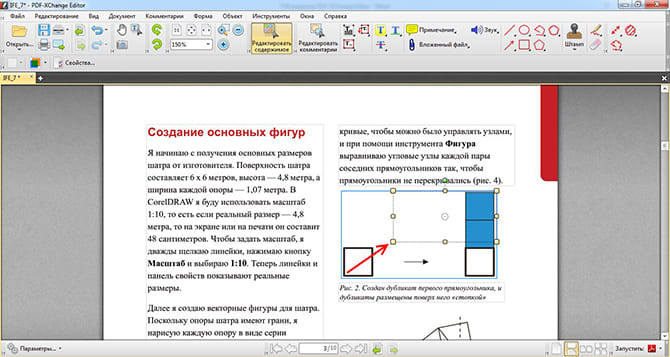
1. Сжать/распаковать PDF
Иногда файл PDF очень большого размера, и нам нужно сжать его, чтобы уменьшить размер. Этот онлайн-инструмент для сжатия PDF поможет вам в этом. Он быстро сжимает PDF и уменьшает размер.
Просто просмотрите PDF-файл и нажмите «Сжать». Инструмент сделает это в режиме реального времени. Вы также можете распаковать файл, когда захотите. Вы можете использовать инструмент из любого популярного веб-браузера. Ваши файлы PDF загружаются через HTTPS, и файлы удаляются автоматически через несколько часов. Инструмент бесплатный, и вы можете сжать или распаковать столько файлов, сколько захотите.
2. Извлечение изображений из PDF
Найдите и загрузите нужный файл, а затем загрузите его в формате Zip, в котором вы можете извлечь все нужные изображения. После загрузки щелкните правой кнопкой мыши и выберите Извлечь . Выберите нужную папку и извлеките все изображения из данного файла PDF.
Инструмент конвертирует ваши PDF-файлы в ZIP-файл, откуда вы можете легко извлечь изображения. Это снова бесплатный инструмент, и вы можете извлекать изображения из любого количества файлов PDF, сколько хотите.
3. Конвертировать PDF в текст
Откройте инструмент, загрузите файл PDF и нажмите «Преобразовать в текст». Это займет всего несколько секунд, и ваш файл PDF будет преобразован в текстовый файл. Точно так же вы можете конвертировать текстовый файл (написанный в блокноте). Нам часто нужно создавать PDF-файл из наших текстовых файлов, чтобы этот инструмент мог помочь вам в этом. Опять же, он бесплатный и не имеет ограничений на количество конвертируемых файлов.
4. Удалить метаданные из PDF
Иногда мы хотим удалить метаданные, авторские права, автора и т. Д. Из файла PDF, и этот инструмент может помочь вам в этом. Вам просто нужно
Как удалить метаданные PDF, автора и т. Д.? Вы можете использовать этот бесплатный инструмент PDF, чтобы удалить все свойства метаданных из документа PDF. Вы можете удалить автора PDF, авторских прав, создателя и другие метаданные PDF. Вы можете просмотреть метаданные PDF, чтобы убедиться, что они были удалены.
Вы можете удалить автора PDF, авторских прав, создателя и другие метаданные PDF. Вы можете просмотреть метаданные PDF, чтобы убедиться, что они были удалены.
5. Конвертировать JPG изображение в PDF
Этот инструмент также позволяет конвертировать изображение JPG в PDF. Да, это онлайн-сервис, и вам нужно загрузить изображение в формате JPG и нажать кнопку «Преобразовать». Инструмент занимает всего несколько секунд, чтобы преобразовать ваш файл. Это 100% бесплатный инструмент, и вы можете конвертировать столько изображений, сколько хотите.
6. Обрезать PDF онлайн
Иногда нам нужно сократить нежелательное белое поле в PDF, и именно здесь этот инструмент поможет. С помощью этого инструмента в PDF Да, вы можете обрезать PDF и избавиться от полей в режиме реального времени. Это также онлайн-инструмент, который работает практически со всеми популярными веб-браузерами. Вам не нужно создавать учетную запись онлайн, чтобы использовать сервис.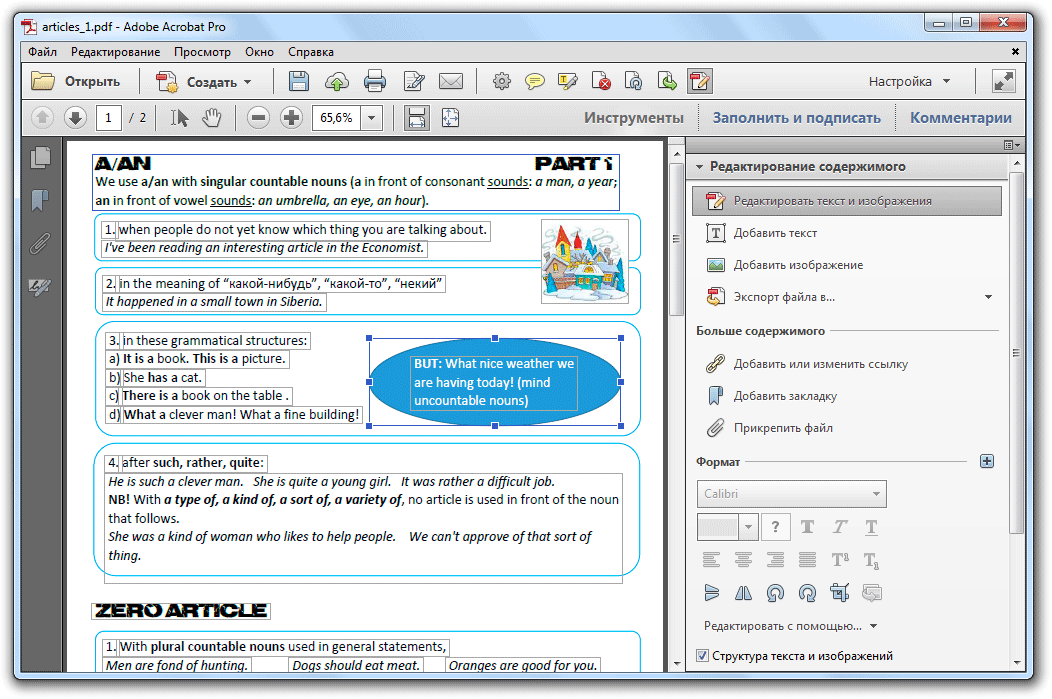 Кроме того, это бесплатный сервис, и вы можете обрезать столько файлов PDF, сколько захотите.
Кроме того, это бесплатный сервис, и вы можете обрезать столько файлов PDF, сколько захотите.
7. Split PDF Online
Этот инструмент поможет вам разделить один файл PDF на несколько файлов PDF. С помощью этого инструмента вы также можете извлечь все страницы из файла PDF. Вы можете сохранить их отдельно, а с помощью PDF Joiner вы можете снова объединить их в один файл PDF.
8. Защитить PDF
Это один из лучших инструментов в PDF Да. Этот инструмент позволяет добавить защиту паролем в ваш файл PDF. Этот онлайн-инструмент занимает несколько секунд, чтобы добавить пароль и защитить ваш файл. Вы можете удалить пароль с помощью инструмента PDF Unlock здесь.
9. Разблокировать PDF
Вы можете удалить пароль из вашего защищенного файла в любое время, используя этот инструмент разблокировки здесь. Просто загрузите защищенный паролем файл и нажмите кнопку разблокировки. Инструмент занимает всего несколько секунд, чтобы разблокировать файл..png)
10.Слово в PDF
PDF Да, у вас есть бесплатный инструмент DOC to PDF, который поможет вам конвертировать текстовые документы в PDF-файлы всего за несколько секунд. Просто загрузите файл, который хотите конвертировать, и нажмите кнопку «Конвертировать». Инструмент бесплатный, и вы можете конвертировать столько файлов, сколько захотите.
11. Excel в PDF
Этот бесплатный конвертер XLS в PDF поможет вам конвертировать документы Excel в PDF онлайн. Просто загрузите файл XLS и нажмите кнопку Convert. Преобразование файла занимает всего несколько секунд.
Кроме того, вы можете присоединиться к PDF или даже починить сломанный PDF и многое другое. PDF Да, в целом, это очень хороший веб-сервис, который позволяет вам использовать PDF-файл по своему усмотрению. Перейдите на их веб-сайт , если вы хотите редактировать файлы PDF.
Редактировать PDF файл онлайн, бесплатно. Обзор функций
Редактировать PDF файл онлайн и бесплатно.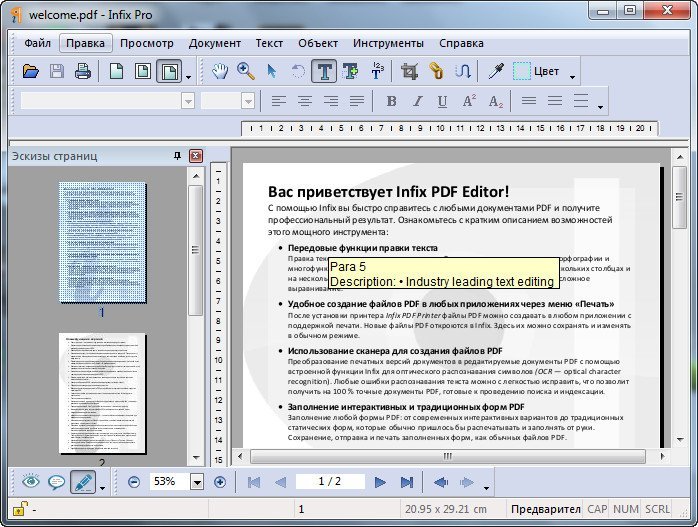
Редактировать PDF файл онлайн, конвертировать PDF. Обзор бесплатного онлайн редактора PDF.io.
Здравствуйте, уважаемые читатели.
Давайте мы поговорим с Вами о PDF (ПДФ) — файлах. Какие действия производят люди для работы с PDF — файлами и что для этого нужно.
Первым делом, нужно создать файл в формате ПДФ, это можно сделать, как в редакторе PDF файлов, создавая документ с ноля, так и произвести конвертацию файлов других форматов в формат ПДФ. Конвертировать Word в PDF, конвертировать HTML страницу в ПДФ, конвертировать презентацию в PDF и конвертации из других форматов в ПДФ.
Но бывает, когда необходимо сделать обратное действие, PDF файл нужно конвертировать в другой формат. PDF в Ворд, PDF в HTML, PDF в PowerPoint (ppt, pptx форматы презентаций).
Для меньшего веса файла ПДФ, его требуется сжать.
Бывает, когда нужно из нескольких PDF — файлов, создать один или наоборот, бывает необходимо разделить PDF файл на несколько частей или убрать некоторые страницы из PDF документа.
Если пользователи хотят сохранить своё авторство или они не хотят, изменение PDF — файла другими людьми, они устанавливают пароль на свой PDF — файл, защищая его шифрованием.
Но бывает, что необходимо снять пароль с PDF — файла.
Бывает необходимо пронумеровать PDF файл или изменить ориентацию страниц PDF файла или повернуть только отдельные страницы.
Вот пожалуй основные действия, которые необходимы пользователям при редактировании PDF — файлов.
Редактировать PDF файлы можно с помощью специального программного обеспечения, но для удобной работы необходимо выбрать подходящую программу именно для Вас, скачать, установить и главное, что хорошие редакторы PDF обычно платные.
И если пользователь очень редко занимается редактированием ПДФ файлов, нужны ли ему дополнительные программы.
Наверняка намного лучше использовать онлайн редактор PDF, особенно, если этот редактор бесплатен. И сегодня я расскажу о таком онлайн сервисе, встречайте.
Сервис PDF.io работает онлайн совсем недавно, но уже имеет большое количество различный функций для редактирования PDF документов. И как заявляют разработчики сервиса PDF.io, количество этих функций, будет увеличиваться. Смотрите, как Вы можете редактировать Ваши файлы в интернете через браузер.
Посмотрите на главную страницу онлайн сервиса PDF.io.
Редактировать файл PDF онлайн бесплатно. Сжимайте, объединяйте, разделяйте, пронумеруйте, конвертируйте в другие форматы и другие действия с ПДФ файламиДавайте посмотрим, какие бесплатные онлайн возможности уже сегодня доступны в сервисе PDF.io для редактирования PDF файлов.
1. «Сжать документ«. В наше время, когда жесткие диски имеют объемы в 1 и более терабайт, там можно хранить огромные массивы информации, но в любом случае хочется сэкономить место и тем более, когда Вы хотите разместить Ваш PDF файл на своем сайте, хочется сделать этот файл, как можно более легким, так он и места меньше занимает на хостинге и пользователям легче его скачать.
2. «Объединить«. С этой функцией Вы можете легко объединить несколько файлов ПДФ в один.
3. «Разделить«. Эта функция позволит Вам разделить файл PDF на несколько частей или оставить в файле, только необходимые страницы.
4. «Защитить«. Здесь Вы можете установить пароль на файл PDF, защитив его шифрованием.
5. «Снять защиту«. Что делать, если Вы забыли пароль от Вашего ПДФ файла, а Вам необходимо произвести небольшое редактирование, части документа. Эта функция сервиса PDF.io поможет Вам снять пароль с файла PDF.
6. «Повернуть«. Эта опция поможет Вам повернуть отдельные страницы документа или все страницы.
7. «Номера страниц«. Если Вы хотите пронумеровать страницы PDF документа, эта функция поможет сделать, это легко.
8. «Конвертировать PDF в Word«. Очень легкое конвертирование ПДФ в Ворд (doc, docx), буквально одним кликом и документ готов для скачивания.
9. «Word в PDF«. Обратная конвертация файла Ворд в ПДФ, аналогично, один клик и можно скачивать готовый документ.
10. «PDF в JPG«. Если Вы хотите сохранить страницы ПДФ — файла, как отдельные изображения в формате jpg, воспользуйтесь, этой функцией.
11. «JPG в PDF«. Здесь Вы можете создать PDF файл из отдельных JPG — изображений. Как пример, Вам нужно показать проблему на компьютере или сайте сотрудникам службы поддержки. Вы делаете несколько скриншотов, добавляете пояснительный текст на изображения, собираете все изображения в ПДФ — файл и отправьте в поддержку одним файлом.
12. «Конвертировать PDF в Excel«. Если Вам нужно сделать доступными для редактирования таблицы сохраненные в ПДФ, Вы можете воспользоваться, этой функцией редактора PDF.io.
13. «Excel в PDF«. Вы можете конвертировать таблицы Excel (xls, xlsx) в формат ПДФ.
14. «PPT в PDF«. Если Вы хотите сделать свои презентации читаемыми на любом устройстве, конвертируйте их из формата презентаций PowerPoint (ppt, pptx) в формат PDF.
15. «PDF в PPT«. Эта функция позволяет конвертировать файл PDF в формат презентаций PowerPoint (ppt, pptx).
16. Конвертировать ПДФ в ХТМЛ
На сегодняшний день, это все основные возможности онлайн редактора PDF.io.
Как редактировать PDF файл в сервисе PDF.io? Это просто.
Выберите нужную функцию сервиса PDF.io, кликните на неё и загрузите документ на сервис PDF.io. Вы можете загрузить файл с Вашего компьютера нажав кнопку «Выбрать файл», или из облачных сервисов Google Drive и Dropbox или с помощью ссылки от любого доступного файла в интернете.
После загрузки документа на сервер, выберите нужное действие и после не большого ожидания, страница сервиса PDF.io обновится и готовый файл будет доступен для скачивания.
Редактор PDF.io, весь на русском языке, так что все легко и просто.
Если статья о том, как редактировать PDF файл онлайн и бесплатно была полезна, пожалуйста поделитесь в социальных сетях.
Рекомендую удобный PDF-редактор. Маленький размер программы с большими возможностями. Купил для себя и очень доволен, цена не большая и все устраивает в программе.
Возможности:
Создание документов ПДФ с нуля:
Добавляйте, удаляйте, поворачивайте и меняйте порядок страниц в документах. Собирайте готовые проекты из составных частей: сохраните отдельные файлы из Word, Excel, AutoCAD, Corel, Photoshop в PDF-формате и объедините их в единый документ. Размещайте изображения, изменяйте их размер и положение, маркируйте документы своим логотипом, дополняйте PDF-презентации актуальными схемами и таблицами.
Редактирование и сохранение документов:
Корректируйте текст, добавляйте текстовые блоки и перемещайте их по странице, задавайте нужный шрифт, меняйте его размер и начертание.
Создайте и пополняйте файл-подшивку отсканированных документов за месяц или год. Добавляйте изображение личной подписи и печати, чтобы заверять документы дистанционно.
Чтение и просмотр документов PDF:
Открывайте документы, статьи, книги в формате PDF, просматривайте изображения. Перемещайтесь по ссылкам внутри документа и переходите на сайты. Изучайте комментарии и аннотации, копируйте текст в буфер обмена, изменяйте масштаб страниц.
Конвертируйте PDF в форматы: Word, JPEG, PNG, BMP, EPUB, HTML, TXT.
Особенно меня порадовала конвертация PDF в формат HTML, мне так удобно читать иностранные тексты из файлов ПДФ с помощью электронного переводчика в браузере.
Скачайте бесплатно и попробуйте PDF-редактор прямо сейчас пока не потеряли ссылку.
Как редактировать PDF онлайн бесплатно
Adobe Acrobat — это довольно мощная программа для просмотра PDF с широкими возможностями редактирования. Но если у вас нет доступа к платной версии программы, есть простой онлайн-способ для редактирования PDF-файлов.
Все, что вам нужно сделать, это загрузить свой PDF на Google Drive Чтобы редактировать PDF, сделайте следующее:
- Загрузите свой PDF на ваш Google Drive.
 Нажмите « Создать»> «Загрузка файла» и перейдите в папку, в которой ваш файл сохранен на вашем компьютере.
Нажмите « Создать»> «Загрузка файла» и перейдите в папку, в которой ваш файл сохранен на вашем компьютере. - После завершения загрузки перейдите к файлу на Google Диске, щелкните его правой кнопкой мыши и выберите « Открыть с помощью»> «Документы Google».
- Ваш PDF теперь откроется как редактируемый документ в Google Docs.
- Как только вы закончите редактирование, вы можете сохранить его на своем компьютере в формате PDF или Word, среди других форматов файлов. Нажмите Файл > Загрузить как и выберите тип файла, чтобы сохранить отредактированный документ.
Есть несколько предостережений, которые следует учитывать при использовании этого метода.
Лучше всего работает с PDF-файлами, которые состоят только из текста. Если у вас есть форма, которую вы заполнили, любая структура или поля будут потеряны при преобразовании ее в Документ Google. Изображения в PDF-файлах также исчезнут, а любое необычное форматирование текста (даже в текстовых PDF-файлах) не будет отображаться в Документах Google.
Хотя есть несколько приложений, которые можно подключить к Google Диску, которые претендуют на роль редакторов PDF (например, Lumin PDF и DocHub), вы не можете редактировать существующий текст с помощью этих приложений. Вы можете добавлять аннотации, выделять текст и многое другое, но вы не можете вносить какие-либо изменения в текст в документе.
Какой ваш предпочтительный способ открывать и редактировать PDF-файлы без Adobe Acrobat?
JPG в PDF Онлайн
Ниже мы покажем, как
конвертировать изображения в PDF .JPG — самый популярный формат изображений, но мы также поддерживаем все другие форматы изображений: png, gif, tiff или bmp.
Загрузите файлы
Файлы безопасно загружаются через зашифрованное соединение. Файлы остаются в безопасности. После обработки они удаляются безвозвратно.
Лучше не загружать файлы и не работать с ними в автономном режиме?
Попробуйте Sejda Desktop.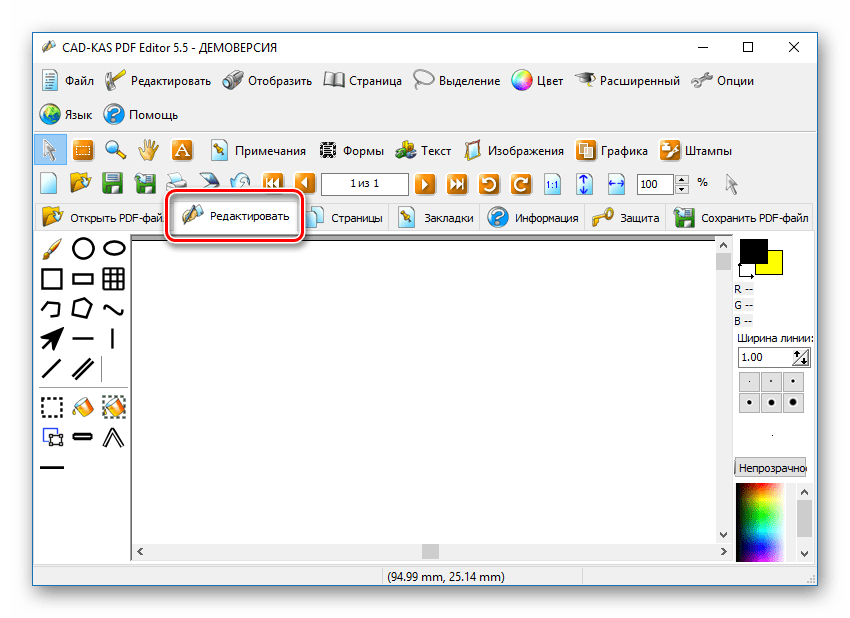 Те же функции, что и онлайн-сервис, и файлы никогда не покидают ваш компьютер.
Те же функции, что и онлайн-сервис, и файлы никогда не покидают ваш компьютер.
Нажмите «Загрузить» и выберите файлы на локальном компьютере.
Также работает перетаскивание файлов на страницу.
Файлы Dropbox или Google Диска
Вы также можете выбирать PDF-файлы из Dropbox или Google Drive.Разверните раскрывающийся список «Загрузить» и выберите файлы.
Шаг 2: Выберите параметры
Размер страницы
По умолчанию изображения помещаются на страницу PDF размером A4.Вы можете выбрать разные размеры страницы, в том числе вариант, чтобы размер соответствовал размеру изображения .
Щелкните раскрывающийся список Размер страницы и сделайте выбор.
Ориентация страницы
Для большинства пользователей лучше всего подходит размер страницы по умолчанию , автоматически определяемый . В зависимости от размеров изображения выбирается книжная или альбомная ориентация. Если ширина изображения больше его высоты, то альбомная ориентация страницы больше подходит, чем портретная.
В зависимости от размеров изображения выбирается книжная или альбомная ориентация. Если ширина изображения больше его высоты, то альбомная ориентация страницы больше подходит, чем портретная.
может быть выбрана из раскрывающегося списка, если вам нужно изменить настройку по умолчанию.Поля изображения
По умолчанию изображение заполняет все доступное пространство на странице, полей изображения не добавляются.
Хотите добавить вокруг изображения пробел? Его можно настроить как малое поле (0,5 дюйма) или как большее поле (1 дюйм) .
Изменить порядок изображений
Измените порядок страниц, перетащив эскизы мышью в нужное место.
Добавьте больше изображений или страниц, перетащив файлы с компьютера на веб-страницу.
eSign PDF Online — Бесплатная электронная подпись
eSign PDF Online — Бесплатная электронная подпись — Soda PDF \ n\ n Ежемесячно (выставляется ежегодно) \ n
\ n\ n Ежемесячно (выставляется каждые 2 года) \ n
\ n\ n Ежегодно \ n
\ n\ n 2 года \ n
«, «cannotSignInWithOldEmail»: «Вы не можете войти в систему с помощью signInEmail\"»/>, поскольку это больше не адрес электронной почты, связанный с вашей учетной записью», «labelCity»: «Город», «mergeWithSodaSubPrgh»: «С легкостью объединяйте файлы PDF в Интернете.Soda PDF — это решение для пользователей, которые хотят объединить несколько файлов в один PDF-документ. Наш инструмент прост в использовании и БЕСПЛАТНО * «, «ModulePopupHeadOops»: «Ой!», «FileTypeIsNotSupported»: «Тип файла не поддерживается.», «readLess»: «Читать меньше», «readMore»: «Читать дальше», «noThanks»: «Нет, спасибо», «BuyNow»: «Купить сейчас», «PrivacyTerms»: «Конфиденциальность и условия», «WordToPdfLink»: «https://www.sodapdf.com/word-to-pdf/», «businessAlertText»: «Вы занимаетесь бизнесом?», «EmailPreferencesSubTitle»: «Выберите списки рассылки, на которые вы хотите подписаться.Снимите флажок, чтобы отказаться от подписки. \ NЕсли вы хотите изменить язык получаемых писем, «, «без обслуживания»: «Без обслуживания», «successTitle»: «Назначение выполнено успешно», «tooltip_1»: «План позволяет одному устройству входить в Soda PDF Online в любой момент времени», «contactEmail»: «Контактный адрес электронной почты», «BuyLink»: «https://www. sodapdf.com/buy/»,
«GifToJpgLink»: «https://www.sodapdf.com/gif-to-jpg/»,
«PDF_Software»: «Программное обеспечение PDF»,
«selectProduct»: «Выбрать продукт»,
«startFreeTrial»: «Начать бесплатную пробную версию»,
«errorTypeOfProduct»: «Выберите тип продукта»,
«compressed_copy»: «Загрузите сжатую копию вашего файла.»,
«contactSales»: «Связаться с отделом продаж»,
«sellsheets»: «Product Sheets»,
«PricingLink»: «https://www.sodapdf.com/pricing/»,
«getSoda»: «Получить газировку»,
«noCreditCards»: «Нет кредитных карт»,
«createPdfLink»: «https://online.sodapdf.com/#/home?r=view»,
«accountManagement»: «Управление аккаунтом»,
«SixFiles»: «6 файлов»,
«premiumPhoneSupport»: «Поддержка по телефону премиум-класса»,
«forLimitLicenses»: «Для 1-4 лицензий»,
«knowledgeBase»: «База знаний»,
«passwordRequirements_3»: «Ваш пароль не может содержать \» пароль \ «, \» admin \ «или \» administrator \ «»,
«passwordRequirements_2»: «Ваш пароль не может содержать 3 или более последовательных символов или иметь один и тот же символ, повторяющийся последовательно (например,123, ABC, AAA, 111) «,
«YourFilesSecureServers»: «Ваши файлы хранятся на наших серверах только 24 часа, после чего они уничтожаются безвозвратно.
sodapdf.com/buy/»,
«GifToJpgLink»: «https://www.sodapdf.com/gif-to-jpg/»,
«PDF_Software»: «Программное обеспечение PDF»,
«selectProduct»: «Выбрать продукт»,
«startFreeTrial»: «Начать бесплатную пробную версию»,
«errorTypeOfProduct»: «Выберите тип продукта»,
«compressed_copy»: «Загрузите сжатую копию вашего файла.»,
«contactSales»: «Связаться с отделом продаж»,
«sellsheets»: «Product Sheets»,
«PricingLink»: «https://www.sodapdf.com/pricing/»,
«getSoda»: «Получить газировку»,
«noCreditCards»: «Нет кредитных карт»,
«createPdfLink»: «https://online.sodapdf.com/#/home?r=view»,
«accountManagement»: «Управление аккаунтом»,
«SixFiles»: «6 файлов»,
«premiumPhoneSupport»: «Поддержка по телефону премиум-класса»,
«forLimitLicenses»: «Для 1-4 лицензий»,
«knowledgeBase»: «База знаний»,
«passwordRequirements_3»: «Ваш пароль не может содержать \» пароль \ «, \» admin \ «или \» administrator \ «»,
«passwordRequirements_2»: «Ваш пароль не может содержать 3 или более последовательных символов или иметь один и тот же символ, повторяющийся последовательно (например,123, ABC, AAA, 111) «,
«YourFilesSecureServers»: «Ваши файлы хранятся на наших серверах только 24 часа, после чего они уничтожаются безвозвратно.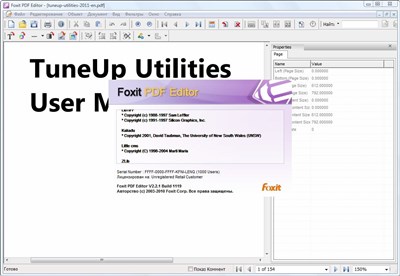 «,
«errorConfirmEmailPasswordMatch»: «Введенные адрес электронной почты и пароль не совпадают»,
«PdfToImageLink»: «https://www.sodapdf.com/pdf-to-jpg/»,
«WhatsNewTitle»: «Что нового в Soda PDF Anywhere»,
«registerSignUpTitle»: «С подключенной учетной записью»,
«WordToPdf»: «Word в PDF»,
«paymentAssociatedCreditCard»: «Продукты, связанные с этой кредитной картой»,
«createdPasswordSuccessfully»: «Ваш пароль был успешно создан.»,
«CookiesForAdvertising»: «Этот сайт использует файлы cookie в рекламных и аналитических целях. Пожалуйста, ознакомьтесь с нашей Политикой конфиденциальности, чтобы получить дополнительную информацию о файлах cookie и их использовании, а также о возможности изменения настроек файлов cookie.»,
«PDFReader»: «PDF Reader»,
«SaveNow»: «Сохранить сейчас»,
«Сбережения»: «СБЕРЕЖЕНИЯ»,
«YourFilesSecure»: «Ваши файлы в безопасности»,
«ConvertfromPDF»: «Конвертировать из PDF»,
«WorkingOffline»: «Работаете в автономном режиме?»,
«зарегистрироваться»: «Зарегистрироваться»,
«sodaVersion»: «Сода PDF»,
«wouldLikeContinue»: «Хотите продолжить?»,
«productAvaliableProducts»: «Доступные продукты»,
«one_time_fee»: «единовременная плата»,
«Privacy_Terms»: «Конфиденциальность и условия»,
«RegisterLink»: «https: // www.
«,
«errorConfirmEmailPasswordMatch»: «Введенные адрес электронной почты и пароль не совпадают»,
«PdfToImageLink»: «https://www.sodapdf.com/pdf-to-jpg/»,
«WhatsNewTitle»: «Что нового в Soda PDF Anywhere»,
«registerSignUpTitle»: «С подключенной учетной записью»,
«WordToPdf»: «Word в PDF»,
«paymentAssociatedCreditCard»: «Продукты, связанные с этой кредитной картой»,
«createdPasswordSuccessfully»: «Ваш пароль был успешно создан.»,
«CookiesForAdvertising»: «Этот сайт использует файлы cookie в рекламных и аналитических целях. Пожалуйста, ознакомьтесь с нашей Политикой конфиденциальности, чтобы получить дополнительную информацию о файлах cookie и их использовании, а также о возможности изменения настроек файлов cookie.»,
«PDFReader»: «PDF Reader»,
«SaveNow»: «Сохранить сейчас»,
«Сбережения»: «СБЕРЕЖЕНИЯ»,
«YourFilesSecure»: «Ваши файлы в безопасности»,
«ConvertfromPDF»: «Конвертировать из PDF»,
«WorkingOffline»: «Работаете в автономном режиме?»,
«зарегистрироваться»: «Зарегистрироваться»,
«sodaVersion»: «Сода PDF»,
«wouldLikeContinue»: «Хотите продолжить?»,
«productAvaliableProducts»: «Доступные продукты»,
«one_time_fee»: «единовременная плата»,
«Privacy_Terms»: «Конфиденциальность и условия»,
«RegisterLink»: «https: // www. sodapdf.com/account/register/ «,
«AboutSodaPdf»: «О Soda Pdf»,
«PleaseSignInWithAccount»: «Войдите в свою учетную запись»,
«mergeToolLink»: «https://www.sodapdf.com/pdf-merge/»,
«активация»: «Активация»,
«EulaLink»: «https://www.sodapdf.com/terms-of-use/#eula»,
«formProductInterest»: «Интересующий продукт»,
«PDF_annual»: «* годовой план»,
«emailAddress»: «Адрес электронной почты»,
«Разблокировать»: «Разблокировать»,
«learnMore»: «Первое в мире онлайн-программное обеспечение для работы с PDF»,
«sitemap»: «Sitemap»,
«switchYearly»: «переходить на ежегодный»,
«MergeLink»: «https: // www.sodapdf.com/pdf-merge/ «,
«choose3options»: «Однако вы можете выбрать один из трех вариантов»,
«PngToJpg»: «PNG в JPG»,
«PngToPdf»: «PNG в PDF»,
«fromDevice»: «С устройства»,
«forLimitLicenses5»: «Для 5-24 лицензий»,
«cancelRequest»: «Отменить запрос»,
«resourceCenter»: «Ресурсный центр»,
«FallDocuments»: «Меня уволили после того, как я заснул по личным документам.»,
«PlanLinks»: «Планы и цены»,
«low_quality_text»: «меньшее качество, наименьший размер файла»,
«fromOpdfs»: «
sodapdf.com/account/register/ «,
«AboutSodaPdf»: «О Soda Pdf»,
«PleaseSignInWithAccount»: «Войдите в свою учетную запись»,
«mergeToolLink»: «https://www.sodapdf.com/pdf-merge/»,
«активация»: «Активация»,
«EulaLink»: «https://www.sodapdf.com/terms-of-use/#eula»,
«formProductInterest»: «Интересующий продукт»,
«PDF_annual»: «* годовой план»,
«emailAddress»: «Адрес электронной почты»,
«Разблокировать»: «Разблокировать»,
«learnMore»: «Первое в мире онлайн-программное обеспечение для работы с PDF»,
«sitemap»: «Sitemap»,
«switchYearly»: «переходить на ежегодный»,
«MergeLink»: «https: // www.sodapdf.com/pdf-merge/ «,
«choose3options»: «Однако вы можете выбрать один из трех вариантов»,
«PngToJpg»: «PNG в JPG»,
«PngToPdf»: «PNG в PDF»,
«fromDevice»: «С устройства»,
«forLimitLicenses5»: «Для 5-24 лицензий»,
«cancelRequest»: «Отменить запрос»,
«resourceCenter»: «Ресурсный центр»,
«FallDocuments»: «Меня уволили после того, как я заснул по личным документам.»,
«PlanLinks»: «Планы и цены»,
«low_quality_text»: «меньшее качество, наименьший размер файла»,
«fromOpdfs»: « Спасибо за создание бесплатной учетной записи. Ваш файл готов!
Ваш файл готов!
Вы должны быть перенаправлены через мгновение, чтобы получить доступ к вашему файлу.
\ nЕсли перенаправление не работает (или занимает слишком много времени), щелкните здесь, чтобы получить доступ к файлу.
«, «DownloadLink»: «https://www.sodapdf.com/installation-guide/», «PageNumbering»: «Нумерация страниц», «emailWasSentSuccessfully»: «Электронное письмо успешно отправлено», «Водяной знак»: «Водяной знак», «productSoda9lockedMessage»: «Продукты с бессрочной лицензией привязаны к одному компьютеру.Используйте команду «Сбросить лицензию», чтобы переназначить лицензию другому компьютеру. «, «subscribe_success_msg»: «Вы успешно зарегистрировались!», «NoThank»: «Нет, спасибо», «sendFileByEmail»: «Отправить файл по электронной почте», «choosequalitytitle»: «Выбрать качество сжатия», «errorWebsiteUrlRequired»: «Введите URL», «errorCountryRequired»: «Выберите страну», «subscribeToPromotions»: «Акции», «headerSearchPlaceholder»: «Есть вопросы? Введите запрос здесь», «AddAccount»: «Добавить аккаунт», «didYouTitle»: «Знаете ли вы?», «UploadingFile»: «Загрузка», «dl_options_10»: «Разметка и добавление примечаний к PDF-файлам», «dl_options_11»: «Создавать собственные формы», «labelLicensesNeeded»: «Количество необходимых лицензий», «MyProductsLink»: «https: // www.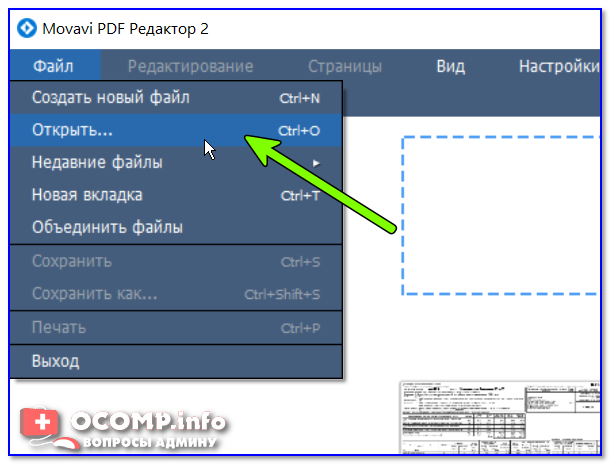 sodapdf.com/account/manage-products/ «,
«youtubeTitle»: «Откройте для себя Soda PDF Anywhere»,
«previewText»: «Предварительный просмотр Soda PDF 12»,
«TenPack»: «10-PACK»,
«labelStateProvince»: «Штат / провинция»,
«formFirstName»: «Имя»,
«solutionsBusines»: «Решения для бизнеса»,
«ConnectedAccounts»: «Подключенные учетные записи»,
«One_file_only»: «ТОЛЬКО ОДИН ФАЙЛ»,
«PrivacyPolicyLink»: «https://www.sodapdf.com/privacy/»,
«Выход»: «Выйти»,
«compressWithSodaSubPrgh»: «Уменьшите размер PDF всего за несколько кликов.Это просто и бесплатно * «,
«ConvertPassProtected»: «Загруженный файл защищен паролем и не может быть преобразован.»,
«JpgToGif»: «JPG в GIF»,
«JpgToPdf»: «JPG в PDF»,
«JpgToPng»: «JPG в PNG»,
«emailPasswordIncorrect»: «Ваш адрес электронной почты или пароль неверны.»,
«BlogLink»: «https://www.sodapdf.com/blog/»,
«errorConfirmPasswordMatch»: «Ваши пароли не совпадают»,
«batchPrgh»: «Загрузите файл, содержащий электронные письма пользователей, которым вы хотите назначить лицензию.
sodapdf.com/account/manage-products/ «,
«youtubeTitle»: «Откройте для себя Soda PDF Anywhere»,
«previewText»: «Предварительный просмотр Soda PDF 12»,
«TenPack»: «10-PACK»,
«labelStateProvince»: «Штат / провинция»,
«formFirstName»: «Имя»,
«solutionsBusines»: «Решения для бизнеса»,
«ConnectedAccounts»: «Подключенные учетные записи»,
«One_file_only»: «ТОЛЬКО ОДИН ФАЙЛ»,
«PrivacyPolicyLink»: «https://www.sodapdf.com/privacy/»,
«Выход»: «Выйти»,
«compressWithSodaSubPrgh»: «Уменьшите размер PDF всего за несколько кликов.Это просто и бесплатно * «,
«ConvertPassProtected»: «Загруженный файл защищен паролем и не может быть преобразован.»,
«JpgToGif»: «JPG в GIF»,
«JpgToPdf»: «JPG в PDF»,
«JpgToPng»: «JPG в PNG»,
«emailPasswordIncorrect»: «Ваш адрес электронной почты или пароль неверны.»,
«BlogLink»: «https://www.sodapdf.com/blog/»,
«errorConfirmPasswordMatch»: «Ваши пароли не совпадают»,
«batchPrgh»: «Загрузите файл, содержащий электронные письма пользователей, которым вы хотите назначить лицензию.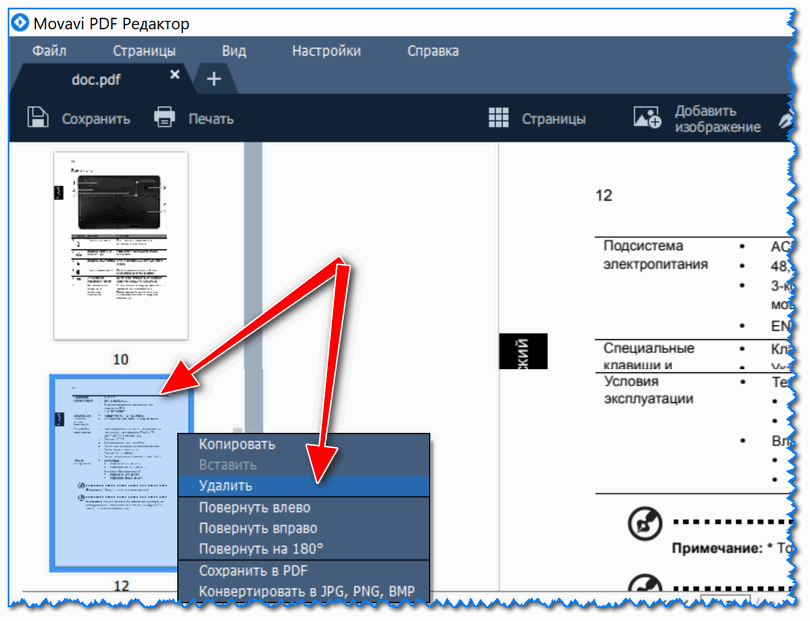 Файл должен быть в формате .csv.Электронные письма должны быть в первом поле. Имя и фамилия не обязательны, но могут быть помещены во второе и третье поля. «,
«PurchasedDate»: «Дата покупки»,
«OpenedPassProtect»: «Загруженный файл защищен паролем и не может быть открыт.»,
«One_file_only2»: «Только один файл»,
«LinkfFeatures»: «https://www.sodapdf.com/features/»,
«manualFree»: «Бесплатно и надежно»,
«ready_1_strong»: «Еще не пробовали наше настольное приложение?»,
«Повернуть»: «Повернуть»,
«buyNowFoot»: «Купить сейчас»,
«SwitcherEnable»: «Включить»,
«Подмножество»: «Подмножество»,
«Суффикс»: «Суффикс»,
«supportText»: « БЕСПЛАТНО Поддержка клиентов
Файл должен быть в формате .csv.Электронные письма должны быть в первом поле. Имя и фамилия не обязательны, но могут быть помещены во второе и третье поля. «,
«PurchasedDate»: «Дата покупки»,
«OpenedPassProtect»: «Загруженный файл защищен паролем и не может быть открыт.»,
«One_file_only2»: «Только один файл»,
«LinkfFeatures»: «https://www.sodapdf.com/features/»,
«manualFree»: «Бесплатно и надежно»,
«ready_1_strong»: «Еще не пробовали наше настольное приложение?»,
«Повернуть»: «Повернуть»,
«buyNowFoot»: «Купить сейчас»,
«SwitcherEnable»: «Включить»,
«Подмножество»: «Подмножество»,
«Суффикс»: «Суффикс»,
«supportText»: « БЕСПЛАТНО Поддержка клиентов «, «Строка»: « облачное хранилище … «, «errorContactEmailRequired»: «Введите контактный адрес электронной почты», «SiteMapLink»: «https://www.sodapdf.com/sitemap/», «PDF_mo»: «/ мес», «PDFfee»: «Однако вы можете загрузить объединенную копию файла за единовременную плату в размере 2,99 долларов США.
 «,
«OfferEXTENDEDGet60»: «Предложение РАСШИРЕНО Получите скидку 60% на : объединение, сжатие и многое другое!»,
«FreeUpdates»: «Бесплатные обновления»,
«FreePdfReader»: «Читатель Soda 3D»,
«Save50»: «SAVE 50% «,
«termsOfUse»: «Условия использования»,
«WatermarkLink»: «https: //www.sodapdf.com / add-watermark-to-pdf / «,
«Префикс»: «Префикс»,
«ContactSalesLink»: «https://www.sodapdf.com/contact-sales/»,
«errorEndsWithEmail»: «—«,
«ProductOverview»: «Обзор продукта»,
«stayConnected»: «Оставайтесь на связи»,
«HtmlPDFLabel»: «Хотите преобразовать веб-страницу в файл PDF? Сделайте это бесплатно на»,
«moduleOCRReq»: « OCR Требуется модуль»,
«ThankyouCTA2notice_bottom»: «на рабочий стол»,
«Позиция»: «Позиция»,
«mobile_app_stores»: «Объединяйте и создавайте PDF-файлы бесплатно на своем телефоне»,
«getVolumePricing»: «Получить оптовые цены»,
«pagesToInsert»: «Страницы для вставки»,
«CreateFiles»: «Создавать файлы PDF»,
«labelIndustry»: «Промышленность»,
«ready_2_strong»: «Вам нужны PDF-файлы на ходу?»,
«Премиум»: «ПРЕМИУМ»,
«Защитить»: «Защитить»,
«DragFile»: «Перетащите сюда файлы»,
«ChooseCompressionRatio»: «Выбрать степень сжатия»,
«errorTimelineRequired»: «Выберите временную шкалу»,
«PdfToWorldToolLink»: «https: // www.
«,
«OfferEXTENDEDGet60»: «Предложение РАСШИРЕНО Получите скидку 60% на : объединение, сжатие и многое другое!»,
«FreeUpdates»: «Бесплатные обновления»,
«FreePdfReader»: «Читатель Soda 3D»,
«Save50»: «SAVE 50% «,
«termsOfUse»: «Условия использования»,
«WatermarkLink»: «https: //www.sodapdf.com / add-watermark-to-pdf / «,
«Префикс»: «Префикс»,
«ContactSalesLink»: «https://www.sodapdf.com/contact-sales/»,
«errorEndsWithEmail»: «—«,
«ProductOverview»: «Обзор продукта»,
«stayConnected»: «Оставайтесь на связи»,
«HtmlPDFLabel»: «Хотите преобразовать веб-страницу в файл PDF? Сделайте это бесплатно на»,
«moduleOCRReq»: « OCR Требуется модуль»,
«ThankyouCTA2notice_bottom»: «на рабочий стол»,
«Позиция»: «Позиция»,
«mobile_app_stores»: «Объединяйте и создавайте PDF-файлы бесплатно на своем телефоне»,
«getVolumePricing»: «Получить оптовые цены»,
«pagesToInsert»: «Страницы для вставки»,
«CreateFiles»: «Создавать файлы PDF»,
«labelIndustry»: «Промышленность»,
«ready_2_strong»: «Вам нужны PDF-файлы на ходу?»,
«Премиум»: «ПРЕМИУМ»,
«Защитить»: «Защитить»,
«DragFile»: «Перетащите сюда файлы»,
«ChooseCompressionRatio»: «Выбрать степень сжатия»,
«errorTimelineRequired»: «Выберите временную шкалу»,
«PdfToWorldToolLink»: «https: // www. sodapdf.com/pdf-to-word/ «,
«Excel2pdf»: «Excel в PDF»,
«cookieSettings»: «Настройки файлов cookie»,
«PopularTools»: «Популярные инструменты»,
«errorRequired»: «Это поле обязательно для заполнения»,
«sodaPdfAnywhereOverview»: «Обзор Soda PDF Anywhere»,
«Авторское право»: «Авторское право»,
«SwitcherDisable»: «Отключить»,
«Ppt2pdf»: «PPT в PDF»,
«professionalPackage»: «Профессиональный пакет»,
«SignFiles»: «Подписать файлы PDF»,
«selectModule»: «Выбрать другую функцию»,
«btnDownloadText»: «Просмотреть и загрузить в браузере»,
«ArticleTitleThree»: «Как объединить документы с помощью Soda PDF 12»,
«CompressFiles»: «Сжимать файлы PDF»,
«PdfToExcelLink»: «https: // www.sodapdf.com/pdf-to-excel/ «,
«cloudUpload»: «загружено из облака»,
«RemoveMain maintenance»: «Удалить обслуживание»,
«PDF_next»: «следующий»,
«CompressTitle»: «Сжать PDF — БЕСПЛАТНО уменьшить размер файла PDF в Интернете»,
«OnDesktop»: «На рабочем столе»,
«expiresDate»: «Срок действия — дата»,
«PDFBates»: «Нумерация Бейтса PDF»,
«PdfFormFillerLink»: «https://www.
sodapdf.com/pdf-to-word/ «,
«Excel2pdf»: «Excel в PDF»,
«cookieSettings»: «Настройки файлов cookie»,
«PopularTools»: «Популярные инструменты»,
«errorRequired»: «Это поле обязательно для заполнения»,
«sodaPdfAnywhereOverview»: «Обзор Soda PDF Anywhere»,
«Авторское право»: «Авторское право»,
«SwitcherDisable»: «Отключить»,
«Ppt2pdf»: «PPT в PDF»,
«professionalPackage»: «Профессиональный пакет»,
«SignFiles»: «Подписать файлы PDF»,
«selectModule»: «Выбрать другую функцию»,
«btnDownloadText»: «Просмотреть и загрузить в браузере»,
«ArticleTitleThree»: «Как объединить документы с помощью Soda PDF 12»,
«CompressFiles»: «Сжимать файлы PDF»,
«PdfToExcelLink»: «https: // www.sodapdf.com/pdf-to-excel/ «,
«cloudUpload»: «загружено из облака»,
«RemoveMain maintenance»: «Удалить обслуживание»,
«PDF_next»: «следующий»,
«CompressTitle»: «Сжать PDF — БЕСПЛАТНО уменьшить размер файла PDF в Интернете»,
«OnDesktop»: «На рабочем столе»,
«expiresDate»: «Срок действия — дата»,
«PDFBates»: «Нумерация Бейтса PDF»,
«PdfFormFillerLink»: «https://www. sodapdf.com/pdf-form-filler-creator/»,
«youShouldCreateAccount»: «Создайте учетную запись с этим адресом электронной почты для доступа к вашему продукту.»,
«expiredTime»: «Срок действия истекает через»,
«expiredDate»: «Срок действия истек»,
«howActivateSoda»: «Как активировать Soda PDF»,
«FreeOnlineToolsLink»: «https: // www.sodapdf.com/freeonlinetools/ «,
«ExceedsSizeLimit»: «Размер файла превышает максимально допустимый»,
«Подключиться»: «Подключиться»,
«emailNotValid»: «Пожалуйста, укажите действующий адрес электронной почты»,
«footerLuluWebsite»: «Сайт компании»,
«fullPagesRangeError»: «Ваши начальная и конечная страницы охватывают весь загруженный документ. Поэтому разделения не произойдет.»,
«footerCopyText»: «Soda PDF является товарным знаком LULU Software ™.»,
«fromOurSalesTeam»: «От нашего отдела продаж»,
«openTicketBackText»: «Откройте у нас запрос в службу поддержки и получите необходимую помощь.»,
«montlyPlan»: «Ежемесячный план»,
«englishOnly»: «Только английский»,
«ChangePending»: «Ожидается изменение»,
«SoftwareLink»: «https://www.
sodapdf.com/pdf-form-filler-creator/»,
«youShouldCreateAccount»: «Создайте учетную запись с этим адресом электронной почты для доступа к вашему продукту.»,
«expiredTime»: «Срок действия истекает через»,
«expiredDate»: «Срок действия истек»,
«howActivateSoda»: «Как активировать Soda PDF»,
«FreeOnlineToolsLink»: «https: // www.sodapdf.com/freeonlinetools/ «,
«ExceedsSizeLimit»: «Размер файла превышает максимально допустимый»,
«Подключиться»: «Подключиться»,
«emailNotValid»: «Пожалуйста, укажите действующий адрес электронной почты»,
«footerLuluWebsite»: «Сайт компании»,
«fullPagesRangeError»: «Ваши начальная и конечная страницы охватывают весь загруженный документ. Поэтому разделения не произойдет.»,
«footerCopyText»: «Soda PDF является товарным знаком LULU Software ™.»,
«fromOurSalesTeam»: «От нашего отдела продаж»,
«openTicketBackText»: «Откройте у нас запрос в службу поддержки и получите необходимую помощь.»,
«montlyPlan»: «Ежемесячный план»,
«englishOnly»: «Только английский»,
«ChangePending»: «Ожидается изменение»,
«SoftwareLink»: «https://www. sodapdf.com/»,
«thankYouTitle»: «Спасибо за установку Soda PDF»,
«myProducts»: «Мои продукты»,
«convert»: «Конвертировать»,
«CompressPassProtected»: «Загруженный файл защищен паролем и не может быть сжат.»,
«products»: «Товары»,
«WinTitle1»: «Полное решение PDF»,
«обязательный»: «обязательный»,
«PDFexceed_title»: «Загруженный файл превышает максимально допустимый размер»,
«fileReadyTitle»: «УРА! Ваш файл готов,
sodapdf.com/»,
«thankYouTitle»: «Спасибо за установку Soda PDF»,
«myProducts»: «Мои продукты»,
«convert»: «Конвертировать»,
«CompressPassProtected»: «Загруженный файл защищен паролем и не может быть сжат.»,
«products»: «Товары»,
«WinTitle1»: «Полное решение PDF»,
«обязательный»: «обязательный»,
«PDFexceed_title»: «Загруженный файл превышает максимально допустимый размер»,
«fileReadyTitle»: «УРА! Ваш файл готов, добро пожаловать!», «SearchTool»: «Поиск инструмента», «one_time_payment»: «Единовременный платеж», «rightWord»: «Верно», «implperTitle»: «Неверное расположение полей», «footerLuluCareers»: «Карьера», «SplitLink»: «https: // www.sodapdf.com/split-pdf/ «, «EsignFiles»: «Файлы PDF для электронной подписи», «PdfToJpg»: «PDF в JPG», «PdfToPpt»: «PDF в PPT», «FREE_PDF_TOOLS»: «БЕСПЛАТНЫЕ ИНСТРУМЕНТЫ PDF», «behindPage»: «За страницей», «ArticleDescriptionOne»: «Итак, вы хотите добавить страницы в этот PDF-файл. Возможно, это документ, который вы уже создали, или тот, который недавно был отправлен вам.
 Но как вообще вы вставляете страницы в уже существующий PDF-файл, который кажется нежелательным для изменения? «,
«ArticleDescriptionTwo»: «Вы повысите свою эффективность, только когда научитесь создавать файлы PDF в пакетном режиме.Любой файл, который можно распечатать на бумаге, также можно преобразовать в формат PDF. С помощью процесса пакетного создания Soda PDF 12 вы можете взять любое количество файлов, независимо от формата, и одновременно преобразовать их все в PDF-файлы. «,
«changedCongratulations»: «Поздравляем, вы успешно изменили адрес электронной почты.»,
«features_text»: «Неограниченно: объединение, преобразование, редактирование, вставка, сжатие, просмотр и многое другое!»,
«productAction»: «Действие»,
«enterWaterMarkText»: «Пожалуйста, введите текст водяного знака.»,
«onlinePdfTools»: «Инструменты для работы с PDF в Интернете»,
«PdfConverter»: «Конвертер PDF»,
«productAssign»: «Назначить»,
«ResourcesLink»: «https://www.sodapdf.com/resources/»,
«WhatsNewText»: «Испытайте первое в истории полнофункциональное онлайн-решение для работы с PDF.
Но как вообще вы вставляете страницы в уже существующий PDF-файл, который кажется нежелательным для изменения? «,
«ArticleDescriptionTwo»: «Вы повысите свою эффективность, только когда научитесь создавать файлы PDF в пакетном режиме.Любой файл, который можно распечатать на бумаге, также можно преобразовать в формат PDF. С помощью процесса пакетного создания Soda PDF 12 вы можете взять любое количество файлов, независимо от формата, и одновременно преобразовать их все в PDF-файлы. «,
«changedCongratulations»: «Поздравляем, вы успешно изменили адрес электронной почты.»,
«features_text»: «Неограниченно: объединение, преобразование, редактирование, вставка, сжатие, просмотр и многое другое!»,
«productAction»: «Действие»,
«enterWaterMarkText»: «Пожалуйста, введите текст водяного знака.»,
«onlinePdfTools»: «Инструменты для работы с PDF в Интернете»,
«PdfConverter»: «Конвертер PDF»,
«productAssign»: «Назначить»,
«ResourcesLink»: «https://www.sodapdf.com/resources/»,
«WhatsNewText»: «Испытайте первое в истории полнофункциональное онлайн-решение для работы с PDF.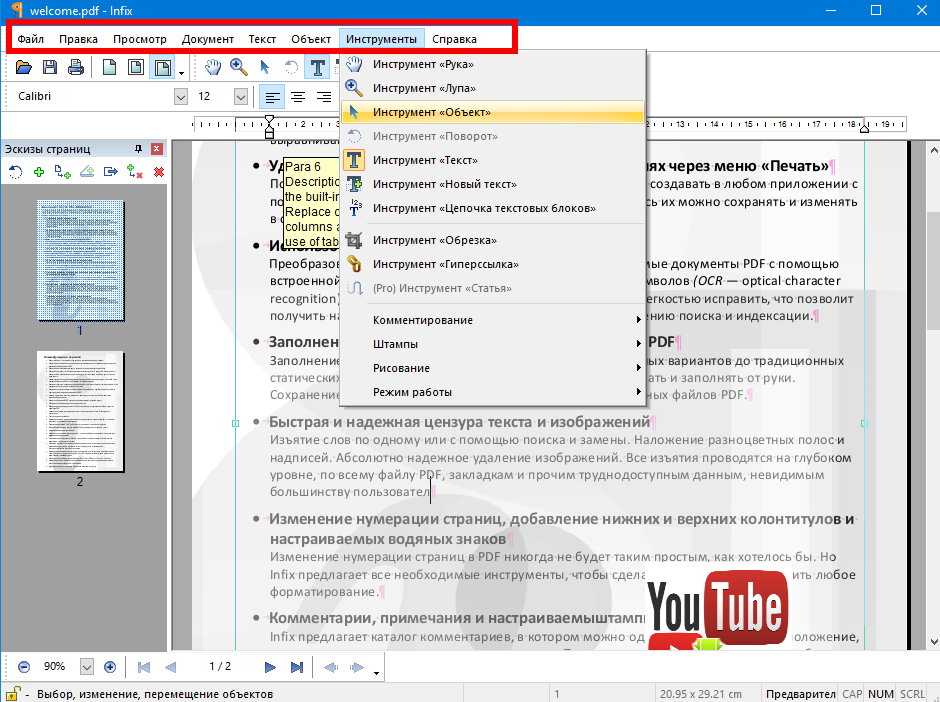 Оно содержит совершенно новые функции, специально разработанные для повышения производительности, включая E-Sign, Soda PDF Online, нумерацию Бейтса и пакетное преобразование.»,
«DeletePdf»: «Удалить PDF»,
«abovePage»: «Над страницей»,
«Спасибо Спасибо»,
«SodaOverviewLink»: «https: // www.sodapdf.com/products/soda-overview/ «,
«low_quality»: «Низкое качество»,
«findReseller»: «Найти реселлера»,
«errorProductRequired»: «Выберите продукт»,
«errorOopsEnterB2BEmail»: «К сожалению, похоже, вы указали личный адрес электронной почты! Чтобы получить доступ к нашей 30-дневной пробной версии для бизнеса, вы можете вернуться к форме и ввести действующий рабочий адрес электронной почты. В противном случае вы можете попробовать нашу личную пробную версию.» ,
«лицензия»: «лицензия»,
«Pdf2Word»: «PDF в Word»,
«PasswordLabel»: «Пароль:»,
«ProtectTitle»: «Защитить PDF»,
«enterStreetAddressLine»: «Введите строку почтового адреса»,
«где угодно2»: «… и продолжайте работать над ним на своем смартфоне или планшете во время поездки.
Оно содержит совершенно новые функции, специально разработанные для повышения производительности, включая E-Sign, Soda PDF Online, нумерацию Бейтса и пакетное преобразование.»,
«DeletePdf»: «Удалить PDF»,
«abovePage»: «Над страницей»,
«Спасибо Спасибо»,
«SodaOverviewLink»: «https: // www.sodapdf.com/products/soda-overview/ «,
«low_quality»: «Низкое качество»,
«findReseller»: «Найти реселлера»,
«errorProductRequired»: «Выберите продукт»,
«errorOopsEnterB2BEmail»: «К сожалению, похоже, вы указали личный адрес электронной почты! Чтобы получить доступ к нашей 30-дневной пробной версии для бизнеса, вы можете вернуться к форме и ввести действующий рабочий адрес электронной почты. В противном случае вы можете попробовать нашу личную пробную версию.» ,
«лицензия»: «лицензия»,
«Pdf2Word»: «PDF в Word»,
«PasswordLabel»: «Пароль:»,
«ProtectTitle»: «Защитить PDF»,
«enterStreetAddressLine»: «Введите строку почтового адреса»,
«где угодно2»: «… и продолжайте работать над ним на своем смартфоне или планшете во время поездки.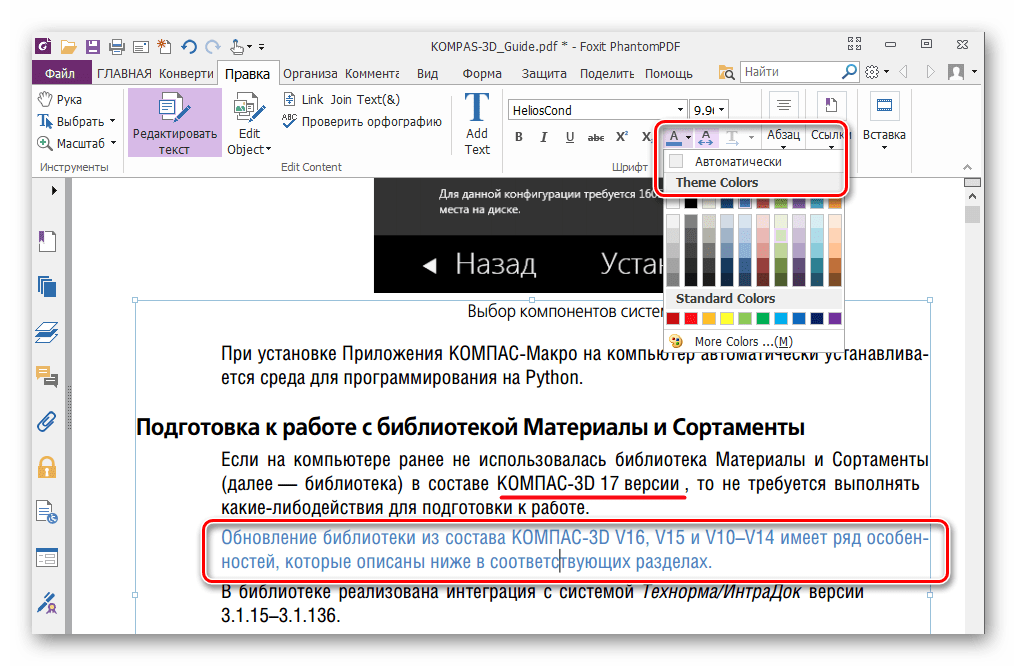 «,
«where3 «:» Когда вы вернетесь домой, запустите свой PC и продолжайте с того места, где вы остановились. «,
«where1 «:» Готовишь контракт в офисе, но есть поезд, чтобы успеть? «,
«PdfDownloadLink»: «https://www.sodapdf.com/pdf-download/»,
«protect_unlim»: «Защитить неограниченное ЧИСЛО файлов.»,
«allTools»: «Все инструменты»,
«EnglishContent»: «Доступно только на английском языке»,
«TextToPdfLink»: «https: // www.sodapdf.com/txt-to-pdf/ «,
«HtmlToPdf»: «HTML в PDF»,
«yourDownloadShouldBegin»: «Ваша загрузка должна начаться немедленно.»,
«errorLicensesRequired»: «Введите количество лицензий»,
«formEmailBusiness»: «Рабочий адрес электронной почты»,
«securitySign»: «Безопасность и подпись»,
«BatesNumberingLink»: «https://www.sodapdf.com/bates-numbering/»,
«BatesNumberingTool»: «Нумерация Бейтса»,
«BmpToJpg»: «BMP в JPG»,
«stayInformedOnSoftware»: «Будьте в курсе обновлений программного обеспечения, напоминаний об истечении срока действия, персонализированных советов и получайте эксклюзивные предложения по электронной почте.
«,
«where3 «:» Когда вы вернетесь домой, запустите свой PC и продолжайте с того места, где вы остановились. «,
«where1 «:» Готовишь контракт в офисе, но есть поезд, чтобы успеть? «,
«PdfDownloadLink»: «https://www.sodapdf.com/pdf-download/»,
«protect_unlim»: «Защитить неограниченное ЧИСЛО файлов.»,
«allTools»: «Все инструменты»,
«EnglishContent»: «Доступно только на английском языке»,
«TextToPdfLink»: «https: // www.sodapdf.com/txt-to-pdf/ «,
«HtmlToPdf»: «HTML в PDF»,
«yourDownloadShouldBegin»: «Ваша загрузка должна начаться немедленно.»,
«errorLicensesRequired»: «Введите количество лицензий»,
«formEmailBusiness»: «Рабочий адрес электронной почты»,
«securitySign»: «Безопасность и подпись»,
«BatesNumberingLink»: «https://www.sodapdf.com/bates-numbering/»,
«BatesNumberingTool»: «Нумерация Бейтса»,
«BmpToJpg»: «BMP в JPG»,
«stayInformedOnSoftware»: «Будьте в курсе обновлений программного обеспечения, напоминаний об истечении срока действия, персонализированных советов и получайте эксклюзивные предложения по электронной почте. «,
«EmailPreferencesMore»: «Для получения дополнительной информации прочтите наши»,
«createdPasswordLinkExp»: «Срок действия ссылки для создания пароля истек.»,
«year2Plan»: «План на 2 года»,
«ResellersFoot»: «Реселлеры»,
«ResellersLink»: «https://www.sodapdf.com/resellers/»,
«high_quality»: «Высокое качество»,
«paymentDetails»: «Детали платежа»,
«InformationHandled»: «Предоставленная вами информация будет обрабатываться в соответствии с нашей Политикой конфиденциальности.»,
«orderInvoiceQuestions»: «Номер заказа / Номер счета / Вопросы»,
«mergeWithSodaTitle»: «Слияние PDF»,
«End_User»: «Лицензионное соглашение с конечным пользователем»,
«authenticationError»: «Произошла ошибка аутентификации.Пожалуйста, войдите в свою учетную запись еще раз, чтобы продолжить »,
«implperPrgh»: «Адреса электронной почты должны быть в первом поле для каждого назначения. Имя и фамилия могут быть указаны во втором и третьем полях.»,
«send_to_email»: «Отправить по электронной почте»,
«ProtectLink»: «https://www.
«,
«EmailPreferencesMore»: «Для получения дополнительной информации прочтите наши»,
«createdPasswordLinkExp»: «Срок действия ссылки для создания пароля истек.»,
«year2Plan»: «План на 2 года»,
«ResellersFoot»: «Реселлеры»,
«ResellersLink»: «https://www.sodapdf.com/resellers/»,
«high_quality»: «Высокое качество»,
«paymentDetails»: «Детали платежа»,
«InformationHandled»: «Предоставленная вами информация будет обрабатываться в соответствии с нашей Политикой конфиденциальности.»,
«orderInvoiceQuestions»: «Номер заказа / Номер счета / Вопросы»,
«mergeWithSodaTitle»: «Слияние PDF»,
«End_User»: «Лицензионное соглашение с конечным пользователем»,
«authenticationError»: «Произошла ошибка аутентификации.Пожалуйста, войдите в свою учетную запись еще раз, чтобы продолжить »,
«implperPrgh»: «Адреса электронной почты должны быть в первом поле для каждого назначения. Имя и фамилия могут быть указаны во втором и третьем полях.»,
«send_to_email»: «Отправить по электронной почте»,
«ProtectLink»: «https://www.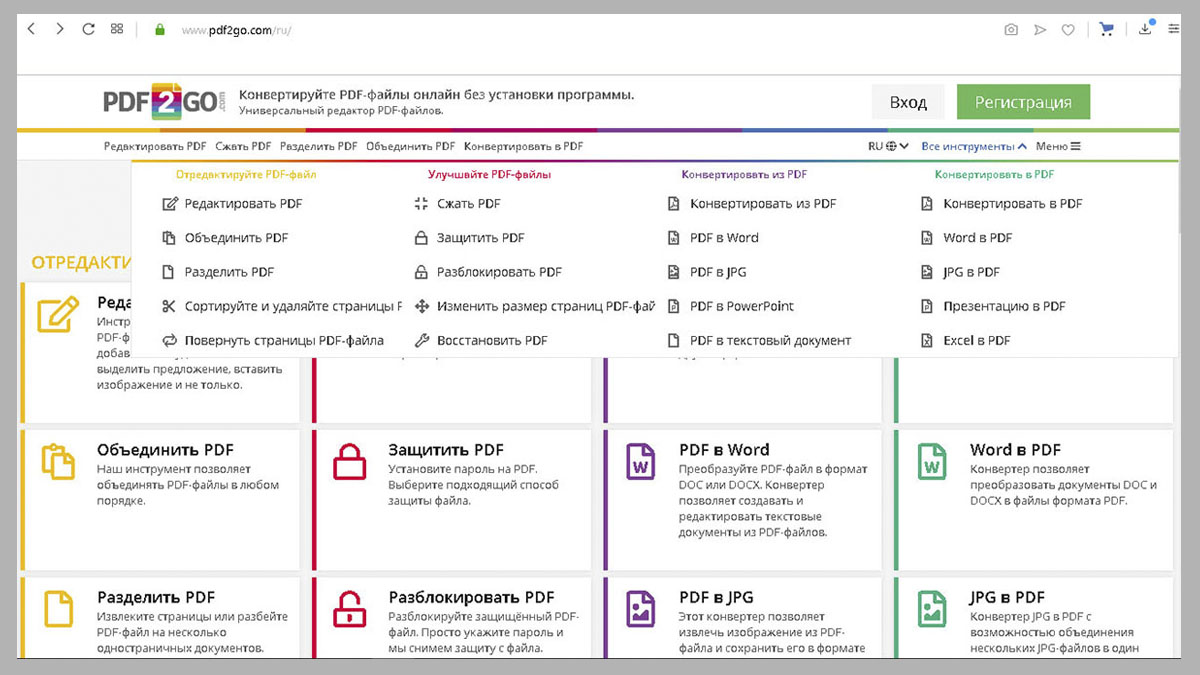 pdfprotect.net/»,
«Pdf2ppt»: «PDF в PPT»,
«successRegister»: «На ваш адрес электронной почты отправлено письмо для активации.»,
«ViewFiles»: «Просмотр PDF-файлов»,
«modifyRenewal»: «Изменить продление»,
«ForgotPasswordLink»: «https: // www.sodapdf.com/account/recover-password/ «,
«InWebBrowser»: «В веб-браузере»,
«customQuote»: «индивидуальная цитата»,
«ElectronicSignature»: «Электронная подпись»,
«rongTitle «:» Неверный тип файла «,
«mergeRequest»: «Запрос на объединение был отправлен на [другой адрес электронной почты]. Щелкните ссылку в электронном письме, чтобы завершить объединение ваших учетных записей»,
«YouIncognito»: «Вы используете режим инкогнито.
pdfprotect.net/»,
«Pdf2ppt»: «PDF в PPT»,
«successRegister»: «На ваш адрес электронной почты отправлено письмо для активации.»,
«ViewFiles»: «Просмотр PDF-файлов»,
«modifyRenewal»: «Изменить продление»,
«ForgotPasswordLink»: «https: // www.sodapdf.com/account/recover-password/ «,
«InWebBrowser»: «В веб-браузере»,
«customQuote»: «индивидуальная цитата»,
«ElectronicSignature»: «Электронная подпись»,
«rongTitle «:» Неверный тип файла «,
«mergeRequest»: «Запрос на объединение был отправлен на [другой адрес электронной почты]. Щелкните ссылку в электронном письме, чтобы завершить объединение ваших учетных записей»,
«YouIncognito»: «Вы используете режим инкогнито. Пожалуйста, войдите или создайте аккаунт», «TotalPrice»: «общая цена», «pdfFormCreator»: «Создатель PDF-форм», «howInstallSodaLink»: «https: // support.sodapdf.com/hc/en/articles/360022498011-How-to-download-and-install-Soda-PDF «, «freeTrial»: «Бесплатная пробная версия», «workOfflineOneLine»: «Работать в автономном режиме?
Попробуйте настольную версию!», «PDFafterThePayment»: «Загрузка начинается автоматически после оплаты.
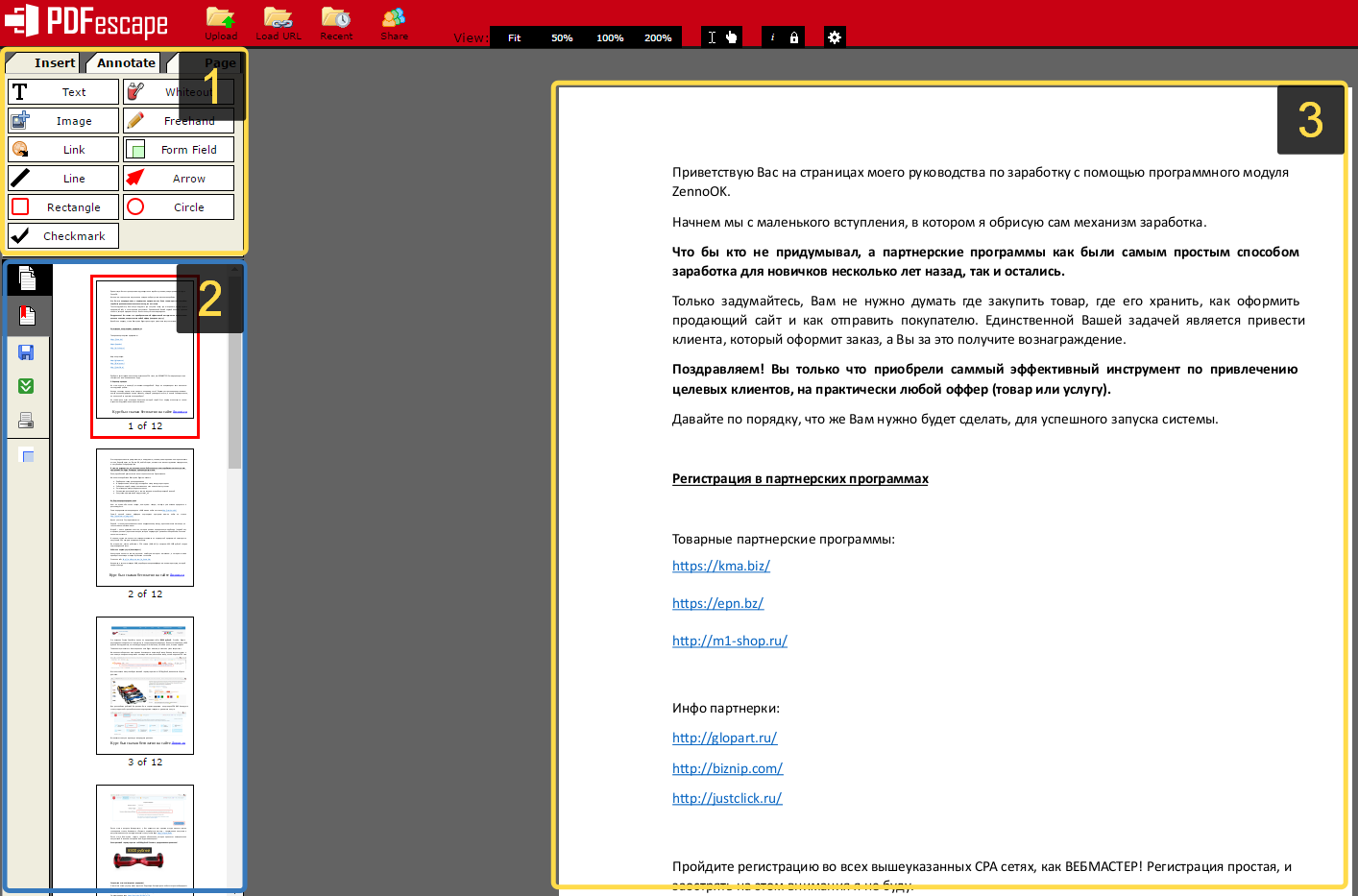 «,
«forLegalProfessionals»: «Для юристов»,
«layoverText2»: «При нажатии откроется новая вкладка»,
«layoverText1»: «Это объявление помогает сделать наши услуги бесплатными»,
«selectLanguage»: «Выберите язык»,
«getStarted»: «Начало работы»,
«InstantText»: « Instant \ nЛицензия
«,
«forLegalProfessionals»: «Для юристов»,
«layoverText2»: «При нажатии откроется новая вкладка»,
«layoverText1»: «Это объявление помогает сделать наши услуги бесплатными»,
«selectLanguage»: «Выберите язык»,
«getStarted»: «Начало работы»,
«InstantText»: « Instant \ nЛицензия \ nАктивация», «freeItem1»: «Имея более 1 миллиона пользователей в месяц, мы постоянно совершенствуем наш инструмент слияния, оставляя его бесплатным для наших пользователей.», «freeItem2»: «Объедините файлы в браузере. Он совместим со всеми операционными системами.», «FilesUsed30days»: «Файлы должны быть использованы в течение 30 дней с момента покупки», «MainPage»: «Главная страница», «congrats_prgh»: »
Поздравляем!
\ nВы успешно подтвердили свою учетную запись Soda PDF.
\ n \ n Иногда может потребоваться несколько минут, чтобы показать, что ваша учетная запись была подтверждена в нашем приложении.
\ n Подписаться следуйте инструкциям ниже, чтобы ускорить процесс, если вы уже вошли в систему. \ n
\ n
 «,
«secureItem1»: «Когда вы загружаете файлы, они преобразуются через безопасное зашифрованное соединение (https), чтобы оставаться на 100% безопасным.»,
«capsLock»: «Caps Lock включен»,
«freeOnlineToolsHeader»: «Бесплатные онлайн-инструменты»,
«reviewingFiles»: «Просмотр файлов»,
«PptToPdfLink»: «https://www.sodapdf.com/ppt-to-pdf/»,
«howActivateSodaLink»: «https://support.sodapdf.com/hc/en/articles/360022497971-How-to-Activate-Soda-PDF»,
«TapAddFile»: «Нажмите, чтобы добавить файлы»,
«OptInSubmit»: «Я согласен получать сообщения об этой услуге по электронной почте.»,
«UseinDesktopApp»: «Использовать в настольном приложении»,
«myAccount»: «Моя учетная запись»,
«errorUsersRequired»: «Введите количество пользователей»,
«desktopSolutionLink»: «https://www.sodapdf.com/pdf-download/»,
«Popular»: «Популярные»,
«newVersion»: «Доступна новая версия!»,
«СпасибоCTA1notice_top»: «»,
«BatchConvert»: «Пакетное преобразование»,
«labelStreetAddressLine»: «Строка с адресом улицы»,
«secureSignModule»: «Безопасность и подпись»,
«sendMeUpdates»: «Да, присылать мне обновления»,
«СпасибоCTA2notice_top»: «»,
«cancelPlan»: «Отменить план»,
«mo»: «Mo»,
«on»: «on»,
«или или»,
«Нет нет»,
«Ладно ладно»,
«btnDownloadViewText»: «Загрузить и просмотреть в браузере»,
«userExists»: «Пользователь с этим адресом электронной почты уже существует»,
«ResetFormLabel»: «Сбросить форму»,
«OtherTools»: «Другие инструменты»,
«manualSecureFile»: «Безопасное объединение и обработка файлов»,
«Вращение»: «Вращение»,
«SignaturePackagePart2»: «пакет подписи»,
«formFileAttachment»: «Вложение файла»,
«Изменение размера»: «Изменение размера»,
«PrivacyFeedback»: «Конфиденциальность
«,
«secureItem1»: «Когда вы загружаете файлы, они преобразуются через безопасное зашифрованное соединение (https), чтобы оставаться на 100% безопасным.»,
«capsLock»: «Caps Lock включен»,
«freeOnlineToolsHeader»: «Бесплатные онлайн-инструменты»,
«reviewingFiles»: «Просмотр файлов»,
«PptToPdfLink»: «https://www.sodapdf.com/ppt-to-pdf/»,
«howActivateSodaLink»: «https://support.sodapdf.com/hc/en/articles/360022497971-How-to-Activate-Soda-PDF»,
«TapAddFile»: «Нажмите, чтобы добавить файлы»,
«OptInSubmit»: «Я согласен получать сообщения об этой услуге по электронной почте.»,
«UseinDesktopApp»: «Использовать в настольном приложении»,
«myAccount»: «Моя учетная запись»,
«errorUsersRequired»: «Введите количество пользователей»,
«desktopSolutionLink»: «https://www.sodapdf.com/pdf-download/»,
«Popular»: «Популярные»,
«newVersion»: «Доступна новая версия!»,
«СпасибоCTA1notice_top»: «»,
«BatchConvert»: «Пакетное преобразование»,
«labelStreetAddressLine»: «Строка с адресом улицы»,
«secureSignModule»: «Безопасность и подпись»,
«sendMeUpdates»: «Да, присылать мне обновления»,
«СпасибоCTA2notice_top»: «»,
«cancelPlan»: «Отменить план»,
«mo»: «Mo»,
«on»: «on»,
«или или»,
«Нет нет»,
«Ладно ладно»,
«btnDownloadViewText»: «Загрузить и просмотреть в браузере»,
«userExists»: «Пользователь с этим адресом электронной почты уже существует»,
«ResetFormLabel»: «Сбросить форму»,
«OtherTools»: «Другие инструменты»,
«manualSecureFile»: «Безопасное объединение и обработка файлов»,
«Вращение»: «Вращение»,
«SignaturePackagePart2»: «пакет подписи»,
«formFileAttachment»: «Вложение файла»,
«Изменение размера»: «Изменение размера»,
«PrivacyFeedback»: «Конфиденциальность Отзыв», «ConvertFiles»: «Конвертировать файлы PDF», «ConvertImage»: «Конвертировать изображение», «ExcelToPdf»: «Excel в PDF», «ConverttoPDF»: «Преобразовать в PDF», «ExcelToPdfLink»: «https: // www.
 sodapdf.com/excel-to-pdf/ «,
«selectJobRole»: «Выберите должность»,
«errorPassProtected»: «Файл защищен паролем»,
«PdfToWordLink»: «https://www.sodapdf.com/pdf-to-word/»,
«bottomWord»: «Снизу»,
«videoTutorials»: «Видеоуроки»,
«btnWorkOfflineLink»: «Загрузить настольную версию!»,
«AnnualCommitment»: «Годовое обязательство»,
«registerAgreePart2»: «и наш»,
«registerAgreePart1»: «Нажимая» Зарегистрироваться «, вы соглашаетесь с»,
«accountDetailsText»: «Вы можете обновить свою платежную информацию»,
«clickHere»: «Щелкните здесь»,
«ProcessConverting»: «Преобразование»,
«unlimitedSodaESign»: «Электронная подпись безлимитных газированных напитков»,
«accessSaas»: «Доступ к Soda PDF Online здесь»,
«ProtectPdfLink»: «https: // www.sodapdf.com/password-protect-pdf/ «,
«ResendConfirmationEmail»: «Отправить письмо с подтверждением еще раз»,
«JpgToPdfLink»: «https://www.sodapdf.com/jpg-to-pdf/»,
«sendToEmail»: «Отправить по электронной почте»,
«eSign»: «eSign PDF»,
«email»: «Электронная почта»,
«error»: «Произошла ошибка.
sodapdf.com/excel-to-pdf/ «,
«selectJobRole»: «Выберите должность»,
«errorPassProtected»: «Файл защищен паролем»,
«PdfToWordLink»: «https://www.sodapdf.com/pdf-to-word/»,
«bottomWord»: «Снизу»,
«videoTutorials»: «Видеоуроки»,
«btnWorkOfflineLink»: «Загрузить настольную версию!»,
«AnnualCommitment»: «Годовое обязательство»,
«registerAgreePart2»: «и наш»,
«registerAgreePart1»: «Нажимая» Зарегистрироваться «, вы соглашаетесь с»,
«accountDetailsText»: «Вы можете обновить свою платежную информацию»,
«clickHere»: «Щелкните здесь»,
«ProcessConverting»: «Преобразование»,
«unlimitedSodaESign»: «Электронная подпись безлимитных газированных напитков»,
«accessSaas»: «Доступ к Soda PDF Online здесь»,
«ProtectPdfLink»: «https: // www.sodapdf.com/password-protect-pdf/ «,
«ResendConfirmationEmail»: «Отправить письмо с подтверждением еще раз»,
«JpgToPdfLink»: «https://www.sodapdf.com/jpg-to-pdf/»,
«sendToEmail»: «Отправить по электронной почте»,
«eSign»: «eSign PDF»,
«email»: «Электронная почта»,
«error»: «Произошла ошибка. Повторите попытку или свяжитесь с нами.»,
«SodaTradeMark»: «Soda ™ является товарным знаком LULU Software ™.»,
«forms»: «Формы»,
«logIn»: «Войти»,
«часы»: «часы»,
«title»: «Заголовок»,
«SSLLabelThree»: «безопасное соединение»,
«Begins_auto»: «(Начинается автоматически после оплаты)»,
«ErrorChooseMorePDF»: «Выберите два или более файлов PDF»,
«video»: «Видео»,
«linkExpired»: «Срок действия вашей ссылки истек»,
«добавить»: «добавить»,
«пока пока»,
«выкл»: «выкл»,
«ocr»: «OCR»,
«odd»: «odd»,
«верх»: «верх»,
«Все»: «Все»,
«Новый»: «Новый»,
«Да»: «Да»,
«PerpetualLicense»: «Бессрочная лицензия»,
«year2»: «2 года»,
«Первый»: «Первый»,
«Слияние»: «Слияние»,
«LoginLink»: «https: // www.sodapdf.com/account/login/ «,
«no_limitation»: «24/7: без ежедневных ограничений
Повторите попытку или свяжитесь с нами.»,
«SodaTradeMark»: «Soda ™ является товарным знаком LULU Software ™.»,
«forms»: «Формы»,
«logIn»: «Войти»,
«часы»: «часы»,
«title»: «Заголовок»,
«SSLLabelThree»: «безопасное соединение»,
«Begins_auto»: «(Начинается автоматически после оплаты)»,
«ErrorChooseMorePDF»: «Выберите два или более файлов PDF»,
«video»: «Видео»,
«linkExpired»: «Срок действия вашей ссылки истек»,
«добавить»: «добавить»,
«пока пока»,
«выкл»: «выкл»,
«ocr»: «OCR»,
«odd»: «odd»,
«верх»: «верх»,
«Все»: «Все»,
«Новый»: «Новый»,
«Да»: «Да»,
«PerpetualLicense»: «Бессрочная лицензия»,
«year2»: «2 года»,
«Первый»: «Первый»,
«Слияние»: «Слияние»,
«LoginLink»: «https: // www.sodapdf.com/account/login/ «,
«no_limitation»: «24/7: без ежедневных ограничений Дополнительные функции: создание, преобразование и просмотр файлов PDF», «PdfEditorLink»: «https://www.sodapdf.com/pdf-editor/», «Юридический»: «ЮРИДИЧЕСКИЙ», «productStatus»: «Статус», «Отключить»: «Отключить», «errorPasswordRequired»: «Введите пароль», «SodaPDFDesktop»: «Рабочий стол Soda PDF», «Голоса»: «Голоса», «Инструменты»: «Инструменты», «Сброс»: «Сброс», «Диапазон»: «Диапазон», «Сплит»: «Сплит», «subscribe_prgh»: «Будьте в курсе всех новостей Soda, включая информационные бюллетени, советы и рекомендации, а также эксклюзивные предложения.
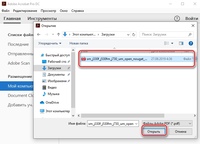 «,
«Планы»: «Планы»,
«JpgToPngLink»: «https://www.sodapdf.com/jpg-to-png/»,
«reassignLicense»: «Переназначить лицензию»,
«Вставка»: «Вставка»,
«sodaPdfOnline»: «Soda PDF Online»,
«BEST_VALUE»: «BEST VALUE»,
«batchTitle»: «Пакетное назначение»,
«GifToPngLink»: «https://www.sodapdf.com/gif-to-png/»,
«SplitTitle»: «Разделить PDF»,
«split_unlim»: «Разделить неограниченное количество файлов.»,
«contactsSales»: «Связаться с отделом продаж»,
«BilledAnnualy»: «выставляется ежегодно»,
«addPageNumbering»: «Добавить номера страниц»,
«вебинары»: «вебинары»,
«good_quality»: «Хорошее качество»,
«EnterUrl»: «Введите URL»,
«productTypeDesctop»: «Рабочий стол»,
«FreeOnlineTools»: «Бесплатные онлайн-инструменты»,
«Pdf2Image»: «PDF в JPG»,
«AddMain maintenance»: «Добавить обслуживание»,
«howToSubAlt3»: «Загрузить объединенный PDF»,
«howToSubAlt2»: «Объединить желаемые файлы PDF»,
«howToSubAlt1»: «Загрузить PDF»,
«PdfCreator»: «PDF Creator»,
«uninstall»: «Удалить»,
«FreePdfReaderMacOs»: «Читатель для Mac OS X»,
«WinPdfReader»: «Читатель Магазина Windows»,
«errorEnterB2BEmail»: «Пожалуйста, введите действующий рабочий адрес электронной почты, чтобы продолжить.
«,
«Планы»: «Планы»,
«JpgToPngLink»: «https://www.sodapdf.com/jpg-to-png/»,
«reassignLicense»: «Переназначить лицензию»,
«Вставка»: «Вставка»,
«sodaPdfOnline»: «Soda PDF Online»,
«BEST_VALUE»: «BEST VALUE»,
«batchTitle»: «Пакетное назначение»,
«GifToPngLink»: «https://www.sodapdf.com/gif-to-png/»,
«SplitTitle»: «Разделить PDF»,
«split_unlim»: «Разделить неограниченное количество файлов.»,
«contactsSales»: «Связаться с отделом продаж»,
«BilledAnnualy»: «выставляется ежегодно»,
«addPageNumbering»: «Добавить номера страниц»,
«вебинары»: «вебинары»,
«good_quality»: «Хорошее качество»,
«EnterUrl»: «Введите URL»,
«productTypeDesctop»: «Рабочий стол»,
«FreeOnlineTools»: «Бесплатные онлайн-инструменты»,
«Pdf2Image»: «PDF в JPG»,
«AddMain maintenance»: «Добавить обслуживание»,
«howToSubAlt3»: «Загрузить объединенный PDF»,
«howToSubAlt2»: «Объединить желаемые файлы PDF»,
«howToSubAlt1»: «Загрузить PDF»,
«PdfCreator»: «PDF Creator»,
«uninstall»: «Удалить»,
«FreePdfReaderMacOs»: «Читатель для Mac OS X»,
«WinPdfReader»: «Читатель Магазина Windows»,
«errorEnterB2BEmail»: «Пожалуйста, введите действующий рабочий адрес электронной почты, чтобы продолжить. «,
«discoverSodaPDf»: «Откройте для себя Soda PDF»,
«yourDownloadLinkSent»: «Ссылка для скачивания отправлена на ваш адрес электронной почты.»,
«Количество»: «КОЛИЧЕСТВО»,
«createPasswordSubTitle»: «Установите новый пароль для своей учетной записи.»,
«Download_Desktop»: «Загрузить настольную версию!»,
«ViewEdit»: «Просмотр и редактирование»,
«errorPhoneInvalid»: «Введите действительный номер телефона»,
«errorCompanyRequired»: «Введите название компании»,
«Особенности»: «Особенности»,
«EmailConfirmationError»: «OOPS! Срок действия вашей ссылки для активации истек.»,
«PdfToHtmlLink»: «https: // www.sodapdf.com/pdf-to-html/ «,
«bf_freeocrgift1»: «БЕСПЛАТНЫЙ ПОДАРОК OCR («,
«bf_freeocrgift2»: «значение)»,
«RessellerLink»: «https://www.sodapdf.com/business/resellers/»,
«fontSize»: «Размер шрифта»,
«productExpiredProducts»: «Товары с истекшим сроком годности»,
«SupportLink»: «https://support.sodapdf.com/hc/en-us/»,
«mostPopular»: «САМЫЕ ПОПУЛЯРНЫЕ»,
«errorPhoneRequired»: «Введите номер телефона»,
«Сжать»: «Сжать»,
«aboutTitle»: «О НАШИХ ИНСТРУМЕНТАХ»,
«howCanWeHelpYou»: «Чем мы можем вам помочь?»,
«LimitationTextRights»: «все права защищены.
«,
«discoverSodaPDf»: «Откройте для себя Soda PDF»,
«yourDownloadLinkSent»: «Ссылка для скачивания отправлена на ваш адрес электронной почты.»,
«Количество»: «КОЛИЧЕСТВО»,
«createPasswordSubTitle»: «Установите новый пароль для своей учетной записи.»,
«Download_Desktop»: «Загрузить настольную версию!»,
«ViewEdit»: «Просмотр и редактирование»,
«errorPhoneInvalid»: «Введите действительный номер телефона»,
«errorCompanyRequired»: «Введите название компании»,
«Особенности»: «Особенности»,
«EmailConfirmationError»: «OOPS! Срок действия вашей ссылки для активации истек.»,
«PdfToHtmlLink»: «https: // www.sodapdf.com/pdf-to-html/ «,
«bf_freeocrgift1»: «БЕСПЛАТНЫЙ ПОДАРОК OCR («,
«bf_freeocrgift2»: «значение)»,
«RessellerLink»: «https://www.sodapdf.com/business/resellers/»,
«fontSize»: «Размер шрифта»,
«productExpiredProducts»: «Товары с истекшим сроком годности»,
«SupportLink»: «https://support.sodapdf.com/hc/en-us/»,
«mostPopular»: «САМЫЕ ПОПУЛЯРНЫЕ»,
«errorPhoneRequired»: «Введите номер телефона»,
«Сжать»: «Сжать»,
«aboutTitle»: «О НАШИХ ИНСТРУМЕНТАХ»,
«howCanWeHelpYou»: «Чем мы можем вам помочь?»,
«LimitationTextRights»: «все права защищены. «,
«PrivacyFeedbackImg»: «//privacy-policy.truste.com/privacy-seal/LULU-software/seal?rid=e691fbfb-8de4-4b17-b576-70688b60730d»,
«rotated_copy»: «Загрузить повернутую копию вашего файла.»,
«selectIconFile»: «Пожалуйста, выберите файл значка»,
«proOcrPackage»: «Пакет Pro + OCR»,
«privacyPolicy»: «Политика конфиденциальности»,
«BusinessLink»: «https://www.sodapdf.com/business/»,
«splitted_copy»: «Загрузить разделенные страницы.»,
«SplitPDFSiteLabel»: «Разделить файлы PDF на»,
«restorePasswordEnterEmail»: «Вы можете сбросить пароль для своего профиля учетной записи, введя свой адрес электронной почты.»,
«supportNav»: «Поддержка»,
«PDFexceed»: «Загруженные файлы превышают максимальный размер»,
«ArticleDescriptionEditTwo»: «PDF-файлы — очевидный выбор, если вы хотите безопасно обмениваться информацией через Интернет. Компании и правительства в значительной степени полагаются на них, и большинство людей имеют общее представление о том, что такое PDF-файлы.»,
«ArticleDescriptionEditOne»: «Вы получаете электронное письмо, содержащее этот важный документ, волшебный PDF-файл, который выведет ваш бизнес на новый уровень.
«,
«PrivacyFeedbackImg»: «//privacy-policy.truste.com/privacy-seal/LULU-software/seal?rid=e691fbfb-8de4-4b17-b576-70688b60730d»,
«rotated_copy»: «Загрузить повернутую копию вашего файла.»,
«selectIconFile»: «Пожалуйста, выберите файл значка»,
«proOcrPackage»: «Пакет Pro + OCR»,
«privacyPolicy»: «Политика конфиденциальности»,
«BusinessLink»: «https://www.sodapdf.com/business/»,
«splitted_copy»: «Загрузить разделенные страницы.»,
«SplitPDFSiteLabel»: «Разделить файлы PDF на»,
«restorePasswordEnterEmail»: «Вы можете сбросить пароль для своего профиля учетной записи, введя свой адрес электронной почты.»,
«supportNav»: «Поддержка»,
«PDFexceed»: «Загруженные файлы превышают максимальный размер»,
«ArticleDescriptionEditTwo»: «PDF-файлы — очевидный выбор, если вы хотите безопасно обмениваться информацией через Интернет. Компании и правительства в значительной степени полагаются на них, и большинство людей имеют общее представление о том, что такое PDF-файлы.»,
«ArticleDescriptionEditOne»: «Вы получаете электронное письмо, содержащее этот важный документ, волшебный PDF-файл, который выведет ваш бизнес на новый уровень.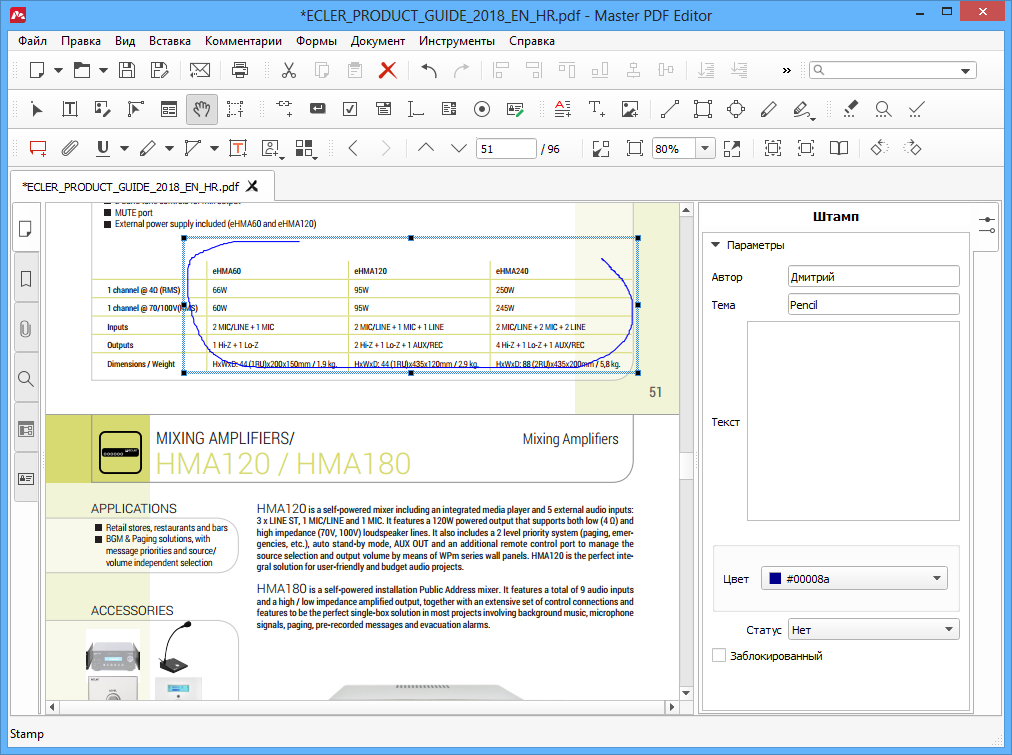 Этот PDF-файл содержит предложение, в котором каждая деталь должна быть доведена до совершенства.»,
«addWatermark»: «Добавить водяной знак»,
«DetailsLink»: «https://www.sodapdf.com/account/manage-account/»,
«информационный бюллетень»: «Информационный бюллетень»,
«newPassword»: «Новый пароль»,
«ThankyouCTA1»: «ОТКРЫТЬ»,
«ThankyouCTA2»: «СКАЧАТЬ»,
«ThankyouBack»: «Вернуться на сайт»,
«Пример»: «Пример»,
«options_text_8»: «Оптическое распознавание символов (OCR)»,
«reassign_prgh2»: «Вы не можете переназначить эту лицензию тому же пользователю в течение этого платежного цикла.»,
«createAccount»: «Создать учетную запись»,
«footerCopyTextLight»: «Этот продукт продается компанией Upclick.com в качестве авторизованного реселлера. «,
«cmWord»: «Сантиметры»,
«dailytimer»: «Вы превысили почасовой лимит бесплатных задач. Вы можете повторить попытку через ::»,
«ArticleTitleEditThree»: «Как редактировать документы PDF»,
«sodaPdfForYou»: «Газировка PDF для вас»,
«PdfToHtml»: «PDF в HTML»,
«PdfToDocx»: «PDF в DOCX»,
«PdfToWord»: «PDF в Word»,
«PdfToJpgLink»: «https://www.sodapdf.com/pdf-to-jpg/»,
«signInTitle»: «Войдите в свою учетную запись Soda PDF с помощью»,
«enterCity»: «Введите город»,
«productProductAlert»: «Срок действия вашего плана истекает, и вы потеряете доступ к его функциям по истечении срока его действия.»,
«errorLastNameInvalid»: «Необходимо ввести действительную фамилию»,
«Reader3d»: «3D-читатель»,
«dayliLimitSubTitleB»: «Однако у вас есть другой вариант»,
«PDFMergeCanonical»: «https://www.pdfmerge.com/»,
«ErrorUploadOnlyPDF»: «Пожалуйста, загружайте только файлы PDF»,
«Jpg2pdf»: «JPG в PDF»,
«businessResourcesPageName»: «Бизнес-ресурсы»,
«userGuide»: «Руководство пользователя»,
«resourceCenterBackText»: «Вся информация, необходимая для поиска ответов на ваши вопросы.»,
«yourWebinarShouldBegin»: «Ваш веб-семинар должен начаться в ближайшее время.»,
«GoodQualityBest»: «лучшее качество изображения, минимальное сжатие»,
«withMain maintenance»: «С обслуживанием»,
«EasyAdoptionPageName»: «Простое принятие»,
«unassignProduct_prgh2»: «После отмены назначения определенной лицензии лицензию можно переназначить тому же пользователю только после следующего цикла выставления счетов.»,
«downloadInstallation»: «Скачать / Установка»,
«Process_another»: «Обработать другой файл»,
«accountAssociated»: «С этим адресом электронной почты уже связана учетная запись.»,
«mustUploadCSV»: «Вы должны загрузить файл CSV»,
«download»: «Скачать»,
«Trial30Day»: «30-дневная пробная версия»,
«sodaAnywherePrgh»: «Полное решение в формате PDF для настольных компьютеров и в Интернете»,
«MoreOnePage»: «Загруженный документ должен содержать более 1 страницы.»,
«PaymentInformation»: «Платежная информация»,
«pdfCreatorConverter»: «Бесплатная программа для создания и преобразования PDF-файлов»,
«RateTool»: «Оценить этот инструмент»,
«MergePdfLink»: «https://www.sodapdf.com/pdf-merge/»,
«ResendAssignInvitationSuccess_prgh2»: «Приглашение было отправлено повторно»,
«getTheMost»: « Получите максимум от своих денег»,
«SplitPassProtected»: «Загруженный файл защищен паролем и не может быть разделен»,
«BackToSoda8»: «Вернуться к Soda PDF»,
«yourRequestReceived»: «Ваш запрос получен.»,
«perMonth»: «В месяц»,
«минуты»: «минуты»,
«continueBtn»: «Продолжить»,
«createPasswordTitle»: «Создайте свой пароль»,
«bf_features»: «Включенные функции:»,
«ChooseFormat»: «Выбрать формат:»,
«aboutSubDesc4»: «Вы можете обрабатывать файлы на любом устройстве, в любое время и в любом месте с помощью компьютера, планшета и смартфона.»,
«aboutSubDesc1»: «Мы используем безопасную технологию для установления зашифрованного соединения между нашим веб-сервером и вашим браузером, чтобы все данные оставались конфиденциальными.»,
«aboutSubDesc3»: «Доступ к файлам, сохраненным в облачных системах хранения, таких как Google Drive, Box, Dropbox и OneDrive.»,
«aboutSubDesc2»: «Мы храним каждый файл на нашем сервере только в течение 24 часов, чтобы ограничить любой несанкционированный доступ. Затем он навсегда удаляется с наших серверов. Никто из нашей команды не может получить доступ к этим файлам.»,
«PngToPdfLink»: «https://www.sodapdf.com/png-to-pdf/»,
«TiffToPdf»: «TIFF в PDF»,
«ExtractPdf»: «Извлечь PDF»,
«errorServer»: «Извините, сервер занят. Повторите попытку позже.»,
«detailEsignPhone»: «Этот номер используется нашей службой E-Sign для аутентификации по SMS»,
«StayUpToDate»: «Будьте в курсе событий!»,
«marginsWord»: «Поля»,
«offPrice»: «выкл»,
«errorNewPasswordRequired»: «Введите новый пароль»,
«insuffTitle»: «Недостаточно лицензий»,
«errorContactEmailInvalid»: «Вам необходимо ввести действующий контактный адрес электронной почты.»,
«onlineAccess»: «Доступ в Интернете»,
«errorCurrentPasswordRequired»: «Введите текущий пароль»,
«premiumPhoneSupportBackText»: «Прямой доступ к одному из наших специалистов по Soda PDF в любое время.»,
«productRefreshList»: «Обновить список»,
«PngToJpgLink»: «https://www.sodapdf.com/png-to-jpg/»,
«userGuideLink»: «http://userguide.sodapdf.com/»,
«MacOsUser»: «Пользователь Mac OS? Откройте для себя полнофункциональный Soda PDF Online.»,
«InsertPageElem»: «Вставить элементы страницы»,
«IncludedPrgh»: «Включено в следующие планы»,
«freeTrialLink»: «https: // онлайн.sodapdf.com/ «,
«productAssignedLicenses»: «Назначенные лицензии»,
«Загрузка»: «Загрузка»,
«noCreditCard»: «Кредитная карта не требуется»,
«emailHasBeenChanged»: «Ваш адрес электронной почты был изменен»,
«messageEmailSent»: «Ссылка для подтверждения была отправлена на ваш адрес электронной почты. Если вы не получили это письмо, проверьте папку нежелательной почты / спама.»,
«chooseEmailToMerge»: «Выберите адрес электронной почты для объединения продуктов из обеих учетных записей. Этот адрес электронной почты и соответствующий пароль будут использоваться для входа в вашу учетную запись после успешного объединения»,
«formMessage»: «Сообщение»,
«confirmUsers»: «Подтвердите пользователей, которым вы хотите назначить лицензии»,
«ChooseFile»: «Выбрать файл»,
«useOnlineTools»: «Воспользуйтесь нашим онлайн-инструментом»,
«privacyTitle»: «Конфиденциальность»,
«errorNotPdf»: «Файл не является PDF-документом»,
«formLastName»: «Фамилия»,
«Параметры»: «Параметры»,
«pageNumber»: «Номер страницы»,
«numberFormat»: «Формат числа»,
«settingsUpdated»: «Настройки вашей учетной записи успешно обновлены»,
«upgradeBuilder»: «Конструктор обновлений»,
«Непрозрачность»: «Непрозрачность»,
«статьAReseller»: «Стать реселлером»,
«formPhone»: «Телефон»,
«PDFClicking»: «Щелкнув кнопку« Оплатить сейчас »ниже, вы перейдете на защищенный сайт PayPal
Этот PDF-файл содержит предложение, в котором каждая деталь должна быть доведена до совершенства.»,
«addWatermark»: «Добавить водяной знак»,
«DetailsLink»: «https://www.sodapdf.com/account/manage-account/»,
«информационный бюллетень»: «Информационный бюллетень»,
«newPassword»: «Новый пароль»,
«ThankyouCTA1»: «ОТКРЫТЬ»,
«ThankyouCTA2»: «СКАЧАТЬ»,
«ThankyouBack»: «Вернуться на сайт»,
«Пример»: «Пример»,
«options_text_8»: «Оптическое распознавание символов (OCR)»,
«reassign_prgh2»: «Вы не можете переназначить эту лицензию тому же пользователю в течение этого платежного цикла.»,
«createAccount»: «Создать учетную запись»,
«footerCopyTextLight»: «Этот продукт продается компанией Upclick.com в качестве авторизованного реселлера. «,
«cmWord»: «Сантиметры»,
«dailytimer»: «Вы превысили почасовой лимит бесплатных задач. Вы можете повторить попытку через ::»,
«ArticleTitleEditThree»: «Как редактировать документы PDF»,
«sodaPdfForYou»: «Газировка PDF для вас»,
«PdfToHtml»: «PDF в HTML»,
«PdfToDocx»: «PDF в DOCX»,
«PdfToWord»: «PDF в Word»,
«PdfToJpgLink»: «https://www.sodapdf.com/pdf-to-jpg/»,
«signInTitle»: «Войдите в свою учетную запись Soda PDF с помощью»,
«enterCity»: «Введите город»,
«productProductAlert»: «Срок действия вашего плана истекает, и вы потеряете доступ к его функциям по истечении срока его действия.»,
«errorLastNameInvalid»: «Необходимо ввести действительную фамилию»,
«Reader3d»: «3D-читатель»,
«dayliLimitSubTitleB»: «Однако у вас есть другой вариант»,
«PDFMergeCanonical»: «https://www.pdfmerge.com/»,
«ErrorUploadOnlyPDF»: «Пожалуйста, загружайте только файлы PDF»,
«Jpg2pdf»: «JPG в PDF»,
«businessResourcesPageName»: «Бизнес-ресурсы»,
«userGuide»: «Руководство пользователя»,
«resourceCenterBackText»: «Вся информация, необходимая для поиска ответов на ваши вопросы.»,
«yourWebinarShouldBegin»: «Ваш веб-семинар должен начаться в ближайшее время.»,
«GoodQualityBest»: «лучшее качество изображения, минимальное сжатие»,
«withMain maintenance»: «С обслуживанием»,
«EasyAdoptionPageName»: «Простое принятие»,
«unassignProduct_prgh2»: «После отмены назначения определенной лицензии лицензию можно переназначить тому же пользователю только после следующего цикла выставления счетов.»,
«downloadInstallation»: «Скачать / Установка»,
«Process_another»: «Обработать другой файл»,
«accountAssociated»: «С этим адресом электронной почты уже связана учетная запись.»,
«mustUploadCSV»: «Вы должны загрузить файл CSV»,
«download»: «Скачать»,
«Trial30Day»: «30-дневная пробная версия»,
«sodaAnywherePrgh»: «Полное решение в формате PDF для настольных компьютеров и в Интернете»,
«MoreOnePage»: «Загруженный документ должен содержать более 1 страницы.»,
«PaymentInformation»: «Платежная информация»,
«pdfCreatorConverter»: «Бесплатная программа для создания и преобразования PDF-файлов»,
«RateTool»: «Оценить этот инструмент»,
«MergePdfLink»: «https://www.sodapdf.com/pdf-merge/»,
«ResendAssignInvitationSuccess_prgh2»: «Приглашение было отправлено повторно»,
«getTheMost»: « Получите максимум от своих денег»,
«SplitPassProtected»: «Загруженный файл защищен паролем и не может быть разделен»,
«BackToSoda8»: «Вернуться к Soda PDF»,
«yourRequestReceived»: «Ваш запрос получен.»,
«perMonth»: «В месяц»,
«минуты»: «минуты»,
«continueBtn»: «Продолжить»,
«createPasswordTitle»: «Создайте свой пароль»,
«bf_features»: «Включенные функции:»,
«ChooseFormat»: «Выбрать формат:»,
«aboutSubDesc4»: «Вы можете обрабатывать файлы на любом устройстве, в любое время и в любом месте с помощью компьютера, планшета и смартфона.»,
«aboutSubDesc1»: «Мы используем безопасную технологию для установления зашифрованного соединения между нашим веб-сервером и вашим браузером, чтобы все данные оставались конфиденциальными.»,
«aboutSubDesc3»: «Доступ к файлам, сохраненным в облачных системах хранения, таких как Google Drive, Box, Dropbox и OneDrive.»,
«aboutSubDesc2»: «Мы храним каждый файл на нашем сервере только в течение 24 часов, чтобы ограничить любой несанкционированный доступ. Затем он навсегда удаляется с наших серверов. Никто из нашей команды не может получить доступ к этим файлам.»,
«PngToPdfLink»: «https://www.sodapdf.com/png-to-pdf/»,
«TiffToPdf»: «TIFF в PDF»,
«ExtractPdf»: «Извлечь PDF»,
«errorServer»: «Извините, сервер занят. Повторите попытку позже.»,
«detailEsignPhone»: «Этот номер используется нашей службой E-Sign для аутентификации по SMS»,
«StayUpToDate»: «Будьте в курсе событий!»,
«marginsWord»: «Поля»,
«offPrice»: «выкл»,
«errorNewPasswordRequired»: «Введите новый пароль»,
«insuffTitle»: «Недостаточно лицензий»,
«errorContactEmailInvalid»: «Вам необходимо ввести действующий контактный адрес электронной почты.»,
«onlineAccess»: «Доступ в Интернете»,
«errorCurrentPasswordRequired»: «Введите текущий пароль»,
«premiumPhoneSupportBackText»: «Прямой доступ к одному из наших специалистов по Soda PDF в любое время.»,
«productRefreshList»: «Обновить список»,
«PngToJpgLink»: «https://www.sodapdf.com/png-to-jpg/»,
«userGuideLink»: «http://userguide.sodapdf.com/»,
«MacOsUser»: «Пользователь Mac OS? Откройте для себя полнофункциональный Soda PDF Online.»,
«InsertPageElem»: «Вставить элементы страницы»,
«IncludedPrgh»: «Включено в следующие планы»,
«freeTrialLink»: «https: // онлайн.sodapdf.com/ «,
«productAssignedLicenses»: «Назначенные лицензии»,
«Загрузка»: «Загрузка»,
«noCreditCard»: «Кредитная карта не требуется»,
«emailHasBeenChanged»: «Ваш адрес электронной почты был изменен»,
«messageEmailSent»: «Ссылка для подтверждения была отправлена на ваш адрес электронной почты. Если вы не получили это письмо, проверьте папку нежелательной почты / спама.»,
«chooseEmailToMerge»: «Выберите адрес электронной почты для объединения продуктов из обеих учетных записей. Этот адрес электронной почты и соответствующий пароль будут использоваться для входа в вашу учетную запись после успешного объединения»,
«formMessage»: «Сообщение»,
«confirmUsers»: «Подтвердите пользователей, которым вы хотите назначить лицензии»,
«ChooseFile»: «Выбрать файл»,
«useOnlineTools»: «Воспользуйтесь нашим онлайн-инструментом»,
«privacyTitle»: «Конфиденциальность»,
«errorNotPdf»: «Файл не является PDF-документом»,
«formLastName»: «Фамилия»,
«Параметры»: «Параметры»,
«pageNumber»: «Номер страницы»,
«numberFormat»: «Формат числа»,
«settingsUpdated»: «Настройки вашей учетной записи успешно обновлены»,
«upgradeBuilder»: «Конструктор обновлений»,
«Непрозрачность»: «Непрозрачность»,
«статьAReseller»: «Стать реселлером»,
«formPhone»: «Телефон»,
«PDFClicking»: «Щелкнув кнопку« Оплатить сейчас »ниже, вы перейдете на защищенный сайт PayPal (иметь учетную запись PayPal не обязательно).», «email_terms_begin»: «Отправляя электронное письмо, вы соглашаетесь получить свой файл и быть связанными», «email_terms_link1»: «Условия использования», «email_terms_link2»: «Политика конфиденциальности», «errorLastNameRequired»: «Введите фамилию», «formSuccessMessage»: «Спасибо за запрос. Служба поддержки свяжется с вами в ближайшие 12-24 часа.», «formEmail»: «Адрес электронной почты», «resetLicense»: «Сбросить лицензию», «currentPassword»: «Текущий пароль», «pdfDownload»: «https://www.sodapdf.com/pdf-download/», «formTimelineJustBrowsing»: «Просто просматриваю», «PlanBusinesPrgh3»: « Soda E-Sign Unlimited включен в бизнес-план Soda PDF Business», «PlanBusinesPrgh2»: «Полное решение PDF, разработанное для профессионалов», «UnlockLink»: «https: // www.pdfunlock.com/ «, «WebDeskApp»: «Веб + настольные приложения», «errorFirstNameRequired»: «Введите имя», «formFailMessage»: «Невозможно отправить сообщение. Повторите попытку позже.», «buyOnline»: «Купить в Интернете», «btnAnotherFile»: «Обработать другой файл», «online_tools»: «ИНСТРУМЕНТЫ ДЛЯ ОНЛАЙН PDF», «SignSecure»: «Подписать и защитить», «smfileSign»: «Неограниченные возможности PDF», «unlock_unlim»: «Разблокировать неограниченное количество файлов.», «реселлеры»: «реселлеры», «sodaOnline»: «https://online.sodapdf.com/», «ManagePdfFilesNav»: «Управление файлами PDF», «searchDeskPlaceholder»: «Найдите здесь, чтобы просмотреть нашу базу знаний», «ViewerLink»: «https: // www.sodapdf.com/products/pdf-reader/ «, «bf_features_text»: «Просмотр, создание, преобразование, редактирование, вставка, проверка, формы, защита и подпись», «EditLink»: «https://www.sodapdf.com/pdf-editor/», «DonationLineTwo»: «Скажи спасибо, сделав небольшое пожертвование.», «DonationLineOne»: «Помог ли этот сайт вам сэкономить (или заработать) немного денег?», «validationMsg»: «Ваша учетная запись подтверждена», «email_terms_and»: «и», «EditFiles»: «Редактирование файлов», «ResendEmail»: «Отправить письмо повторно», «ArticleTitleOne»: «Как добавить страницы в PDF-файлы», «ArticleTitleTwo»: «Как пакетно создавать файлы PDF», «footerCopyTextRights»: «Все права защищены.», «resetLicense_prgh2»: «Вы можете сбросить бессрочную лицензию только дважды в течение года.», «good_quality_text»: «хорошее качество, средний уровень сжатия», «OcrPdfLink»: «https://www.sodapdf.com/ocr-pdf/», «errorWebsiteUrlInvalid»: «Введите действительный URL», «SignUpWith»: «Зарегистрируйтесь через», «InvalidRange»: «Недопустимый диапазон», «PurchaseFirstTime»: «Вы недавно приобрели продукт Soda PDF и впервые получаете доступ к Soda? Создайте учетную запись с адресом электронной почты, который вы использовали при покупке.», «layoverTitlePart1»: «Ваш файл будет готов к загрузке через», «layoverTitlePart2»: «секунды:», «ThankyouCTA1notice_bottom»: «в веб-браузере», «sendEmail»: «Отправка электронной почты …», «MoreFilesLabel»: «Еще файлы», «Аффилированные лица»: «Аффилированные лица», «ArticleDescriptionEditThree»: «В наши дни получение бумажных документов для просмотра и редактирования — большая редкость, особенно в профессиональной среде. Обмен документами сейчас в основном осуществляется в электронном виде, а безопасный способ отправки файла — преобразование его в PDF. первый.», «affiliateProgram»: «Партнерская программа», «chatBackText»: «Живой чат с одним из наших специалистов по Soda PDF.», «PdfEditor»: «Редактор PDF», «See_also»: «СМОТРИ ТАКЖЕ», «errorNewPasswordMatch»: «Ваши новые пароли не совпадают», «errorCurrentPasswordIncorrect»: «Ваш текущий пароль неверен», «DropFileHereOr»: «Перетащите файл сюда или», «textAndFormat»: «Текст и формат», «NotConnected»: «Не подключен», «updateInformation»: «Обновить информацию», «PdfToPptLink»: «https: //www.sodapdf.com / pdf-to-ppt / «, «CompressFile»: «Сжать файл», «CompressLink»: «https://www.sodapdf.com/compress-pdf/», «download_here»: «Скачайте здесь», «subscribeToProduct»: «Обновления продукта», «AnnualCommitment»: «Годовое обязательство», «GuaranteeText»: « 30-дневная Гарантия возврата денег
«, «finishDisconnecting»: «Чтобы завершить отключение этой учетной записи, установите пароль для своей учетной записи Soda PDF. С этого момента этот пароль будет использоваться с вашей электронной почтой для входа в систему.», «E-SingLink»: «https: // www.sodapdf.com/sign-pdf/ «, «labelZipPostalCode»: «Почтовый индекс», «dayliLimitTitle»: «Вы превысили часовой лимит для PDFMerge», «registerAgreeWith»: «Выполняя вход с подключенной учетной записью, вы соглашаетесь с», «ResizePdfLink»: «https://www.sodapdf.com/resize-pdf/», «Ecx_options»: «Однако вы можете выбрать один из двух вариантов», «clickYouTube»: «Нажмите {0}, чтобы найти Soda PDF Anywhere», «active»: «Активный», «PDFFormFiller»: «Заполнитель PDF-форм», «formGetStarted»: «Начать работу», «noFileChosen»: «Файл не выбран», «errorAccountExists»: «Пользователь уже существует.», «ArticleTitleEditTwo»: «Как профессионально редактировать файлы PDF», «ArticleTitleEditOne»: «Как сделать PDF-файл редактируемым с помощью Soda PDF», «FeedbackLink»: «https://www.sodapdf.com/feedback/», «moduleFormsReq»: « Forms Требуется модуль», «passwordChanged»: «Ваш пароль был успешно изменен», «AnywhereTitle»: «С помощью Soda PDF Anywhere вы можете выполнять работу буквально в любом месте.», «formNo»: «Нет», «PDF_Reviews»: «Обзоры в PDF-формате», «OnlinePricingLink»: «https: //www.sodapdf.ru / pricing / online / «, «productEnterEmail»: «Введите адрес электронной почты для назначения лицензии», «ForgotPassword»: «Забыли пароль?», «productTotalLicenses»: «Всего лицензий», «editPaymentCreditCard»: «Изменить платежную информацию для кредитной карты», «PdfToDocxLink»: «https://www.sodapdf.com/pdf-to-docx/», «BuyNowLink»: «https://www.sodapdf.com/pricing/», «DeletePdfLink»: «https://www.sodapdf.com/delete-pdf-pages/», «bf_title»: «Черная пятница — Киберпонедельник», «ImpressumLink»: «https: //www.sodapdf.ком / де / импрессум / «, «RenewPlan_prgh2»: «Ваш план настроен на продление.», «NoConnectedAccounts»: «Нет подключенных аккаунтов», «tryAgain»: «Чтобы создать учетную запись, повторите попытку и разрешите sodapdf.com доступ к вашему адресу электронной почты», «logOut»: «Выйти», «FromComputer»: «С компьютера», «productTitle»: «Мои товары», «productAssignToMe»: «Назначить мне», «DownloadFreeOnlineTools»: «https://www.sodapdf.com/buy/freeonlinetools/dw-success/», «aboutSubTitle4»: «Любое устройство», «aboutSubTitle1»: «Безопасность», «aboutSubTitle2»: «Конфиденциальность», «aboutSubTitle3»: «Доступ к облачному хранилищу», «addLicense»: «добавить лицензию», «insuffPrgh»: «Вы назначили больше лицензий, чем доступно в настоящее время.Измените свой выбор. «, «FullPdfSolution»: «ПОЛНОЕ РЕШЕНИЕ PDF», «formSend»: «Отправить», «ReceiverSubject»: «Квитанция о транзакции», «formName»: «Имя», «модуль»: «Модуль», «freeDevice»: «Бесплатное устройство», «productTypeOnline»: «Интернет», «RotateLink»: «https://www.pdfrotate.com/», «Безлимитный»: «Безлимитный», «TryDesktopVersion»: «Попробуйте нашу версию для ПК», «SplitCompress»: «Разделить и сжать», «monthCommitment»: «Ежемесячное обязательство», «passwordRequirements»: «Ваш пароль должен состоять не менее чем из 6 символов и содержать буквы и цифры», «confirmPassword»: «Подтвердите пароль», «errorFirstNameInvalid»: «Необходимо ввести действительное имя», «security»: «Безопасность», «generalUsability»: «Общее удобство использования», «protected_copy»: «Загрузите защищенную копию вашего файла.», «OnlineServices»: «Online Services», «DropFilesHereOr»: «Перетащите файлы сюда или», «AffiliatesLink»: «https://affiliates.lulusoftware.com/?», «создать»: «создать», «formCountry»: «Страна», «CreateAccountWith»: «Создать учетную запись Soda PDF с», «formCompany»: «Компания», «пароль»: «Пароль», «mergeCongratulations»: «Поздравляем, вы успешно объединили свои аккаунты.», «productFeatures»: «Характеристики и преимущества», «PptToPdf»: «PPT в PDF», «FreeFinePrint»: «* Бесплатно для файлов размером до», «footerLuluContactUs»: «Свяжитесь с нами», «fileReadySubTitle»: «Получите файл за 2 простых шага», «addESign10pack»: «Добавить 10 пакетов E-Sign», «RotateTitle»: «Повернуть PDF», «Сжатие»: «Сжатие», «CompressPdf»: «Сжать PDF», «resizeWord»: «Изменить размер», «autoRenewDescription»: «Щелкните здесь, чтобы включить автоматическое продление», «DocxToPdf»: «DOCX в PDF», «вставить»: «Вставить», «RotatePdf»: «Повернуть PDF», «resources»: «Ресурсы», «DragToRange»: «Перетащите, чтобы изменить расположение», «largefile»: «Большой файл», «DonateButtonLabel»: «Пожертвовать», «TermsUse»: «Условия использования», «mediumfile»: «Средний файл», «enterStateProvince»: «Укажите штат / провинцию», «PDF_ANYWHERE»: «PDF ANYWHERE», «typeOfProduct»: «Тип товара», «productInterest»: «Интересующий продукт», «FreeOnlineToolsLinkAnchor»: «https: // www.sodapdf.com/#navOnlineTools «, «compress_unlim»: «Сжать неограниченное ЧИСЛО файлов.», «resetPasswordSuccessfully»: «Ваш пароль был успешно сброшен.», «GoogleExtHtmlLink»: «https://chrome.google.com/webstore/detail/soda-pdf-convert-merge-sp/gfjafjofnehohehighdlkhcpanocobjb?hl=en», «ocrPDF»: «OCR PDF», «PDF2_text»: «Soda PDF 10 теперь поддерживает PDF 2.0 и все его богатые новые функции! PDF 2.0 — первое обновление формата PDF за 10 лет, которое включает в себя улучшения безопасности, доступности и общего удобства работы с PDF.Узнайте больше обо всех удивительных улучшениях, которые предоставляет PDF 2.0! «, «visitBlog»: «Посетить блог», «messageValidateYourAccount»: «Подтвердите его сейчас, щелкнув ссылку для подтверждения, которая была отправлена на ваш адрес электронной почты.», «headerForYou»: «Для вас», «UnlockPdf»: «Разблокировать PDF», «Разблокировка»: «Разблокировка», «subtitleRequestQuote»: «Бизнес-клиенты имеют право на оптовые цены, начиная с 25 лицензий. Заполните форму ниже, и наши специалисты по продажам свяжутся с вами в течение 1 рабочего дня.», «GifToPdf»: «GIF в PDF», «GifToPng»: «GIF в PNG», «GifToJpg»: «GIF в JPG», «WebPDFApp»: «https: // www.sodapdf.com/web-pdf-app/ «, «PDF_Create»: «Создание, преобразование и просмотр файлов PDF», «billingInquiry»: «Billing Inquiry», «language»: «Язык», «customerSupport»: «поддержка клиентов», «formYes»: «Да», «headerForBusiness»: «Для бизнеса», «cancelPlan_prgh2»: «Если вы отмените свой план, вы потеряете доступ к его функциям по истечении срока действия.», «inchWord»: «Дюймы», «ProductsLink»: «https://www.sodapdf.com/account/manage-products/», «UnlimitedSignaturePack»: «Пакет безлимитных подписей», «update»: «Обновить», «knowledgebase_prgh»: «Нужна дополнительная помощь? Ознакомьтесь с нашими», «securingFiles»: «Защита файлов», «labelPhone»: «Телефон», «PassProtected»: «», «account_list»: «
\ n обзор продукта «, «ConvertLink»: «https://www.sodapdf.com/pdf-converter/», «invalidEmail»: «Недействительный адрес электронной почты — нельзя назначить этому пользователю», «SSLLabelOne»: «В вашем файле есть что-то личное или конфиденциальное?», «SSLLabelTwo»: «Рассмотрите возможность использования», «вебинар»: «Вебинар», «bf_subtitle»: «Самая низкая цена года — гарантировано! «, «Местоположение»: «Местоположение», «HowToEditorPDF»: «Как редактировать файлы PDF», «view3d»: «Вид / 3D», «EditFiles»: «Редактировать файлы PDF», «errorEmailInvalid»: «Введите действующий адрес электронной почты», «MediumQuality»: «Среднее качество», «accountDetails»: «Детали учетной записи», «SaleSaleSale»: «РАСПРОДАЖА! РАСПРОДАЖА! РАСПРОДАЖА!», «UnlimitedSignatures»: «Неограниченное количество подписей», «AdobeAlternativeLink»: «https: // www.sodapdf.com/adobe-alternative/ «, «MyAccountLink»: «https://www.sodapdf.com/account/manage-account/», «emailPreferences»: «Настройки электронной почты», «pageSize»: «Размер страницы», «topWord»: «Сверху», «SignaturePackage»: «Пакет подписи», «weWorking»: «
Меня уволили после того, как я заснул по личным документам.
\ nПохоже, вы не можете лгать в своем резюме.
«, «installationGuide»: «Руководство по установке», «ResizePdf»: «Изменить размер PDF», «GetStarted»: «Начать работу», «UNLIMITED_FILES»: «НЕОГРАНИЧЕННЫЕ ФАЙЛЫ», «SodaOnlineLink»: «https: // онлайн.sodapdf.com/ «, «productNotSure»: «Не уверен», «ProtectPdf»: «Защитить PDF», «ready_title»: «Готовы начать?», «MoreAbout»: «БОЛЬШЕ О PDF», «errorEmailRequired»: «Введите адрес электронной почты», «days»: «days,», «edit»: «Редактировать», «даже»: «даже», «font»: «Шрифт», «бесплатно»: «бесплатно», «назад назад», «blog»: «Блог», «chat»: «Чат», «Здесь, здесь», «note»: «* Могут применяться ограничения по размеру и ежедневному использованию.», «план»: «План», «view»: «view», «сохранить»: «сохранить», «EULA»: «EULA», «Файл»: «Файл», «Desc»: «PDF Merge позволяет вам объединять свои файлы PDF в Интернете.Никакой установки, никакой регистрации, это бесплатно и просто в использовании. «, «Последний»: «Последний», «Дом»: «Дом», «Текст»: «Текст», «resetPasswordLink»: «Срок действия ссылки для сброса истек.», «winterTitle»: «Ура! Ваш файл готов, и у нас есть для вас отличное предложение», «footerLuluAboutUs»: «О нас», «BmpToJpgLink»: «https://www.sodapdf.com/bmp-to-jpg/», «TermOfUseLink»: «https://www.sodapdf.com/terms-of-use/», «обзор»: «обзор», «redOff»: «Скидка 60%», «BatesNumbering»: «Нумерация Бейтса», «bestValue»: «Лучшее соотношение цены и качества», «useSocial»: «Используйте свою учетную запись Facebook, Google или Microsoft для регистрации или заполните форму ниже, чтобы создать учетную запись Soda PDF.», «didYouPrgr»: «Электронные подписи — это юридически обязательный способ получить одобрение нескольких сторон. Эти типы подписей являются частью Закона о подписании, который был принят Конгрессом и принят в США для электронной записи контрактов или соглашений. это необходимо упростить между иностранной или межгосударственной торговлей. Сегодня электронные подписи никогда не были более популярными. В отличие от цифровых подписей, которые не имеют никаких юридических условий или полномочий, электронные подписи имеют юридическую силу и имеют такой же вес, как и собственноручная подпись на бумажный контракт или соглашение.», «learnMoreTitle»: «Узнайте больше о юридической обязательности и безопасности E-SIGN», «howToSubDesc22»: «PDF-файлы для электронной подписи — альтернатива Adobe Sign», «learnMoreSubDesc1»: «Наш интеллектуальный инструмент электронной подписи использует адреса электронной почты отправителя и подписавшего для проверки подлинности электронных подписей для любого документа PDF-подписи. Единственный способ получить доступ и подписать пакеты электронной подписи — через ваш личный доступ к электронной почте, который гарантирует, что только назначенный подписывающий или подписывающие лица могут просматривать, редактировать и добавлять свою подпись к файлам. Наша безопасная технология устанавливает зашифрованную связь между нашим веб-сервером и вашим браузером, так что все данные остаются конфиденциальными.Мы храним каждый файл на нашем сервере только 24 часа, чтобы ограничить любой несанкционированный доступ. «, «learnMoreSubDesc3»: «Хотите создать собственный PDF-документ или, возможно, создать цифровые подписи? Или, может быть, вы хотите преобразовать PDF в файл Microsoft Office, такой как Word, PowerPoint или Excel? Независимо от того, ищете ли вы чтобы редактировать, создавать, конвертировать, объединять, разделять или защищать ваши документы или, возможно, даже добавлять цифровые подписи к вашим PDF-файлам, обязательно используйте продукт, который подходит вам и вашему документу: Soda PDF! «, «learnMoreSubDesc2»: «Цифровая подпись может использоваться для утверждения или отклонения документов внутри компании, но электронная подпись в основном используется бизнесом или физическим лицом в качестве юридического решения для подписи, когда они или все требуемые подписавшие не могут напрямую находиться в одном и том же комнату или место.Независимо от того, требуется ли утвердить контракты, формы продаж, соглашения или сэкономить время и повысить производительность, наше программное обеспечение может помочь предоставить вам и вашим подписчикам возможность электронной подписи, которая сохраняет безопасное расстояние между людьми и бумагой. «, «FullHowToTitle»: «Войдите или создайте учетную запись, чтобы начать процесс электронной подписи.», «howToSubTitle2»: «Установить данные подписывающей стороны», «howToSubTitle3»: «Отправить на подпись», «howToSubTitle1»: «Выберите файл для подписи», «howToSubTitle4»: «Подписать и скачать», «FullHowToSubDesc»: « ПРИМЕЧАНИЕ ПО СОЗДАНИЮ УЧЕТНОЙ ЗАПИСИ ДЛЯ ЭЛЕКТРОННЫХ ПОДПИСЕЙ: Если вы входите в систему со сторонней учетной записью, такой как Google, Microsoft или Facebook, или вы решаете создать свою учетную запись с помощью одной из этих третьих сторон, имя Связанное с вашей сторонней учетной записью будет иметь то же имя, что и в пакете электронной подписи, который вы создаете с помощью Soda PDF.Создаете учетную запись Soda PDF впервые? Получите доступ к 7-дневной бесплатной пробной версии. «, «TitlePage»: «Подписать PDF», «learnMoreSubDesc12»: «Электронные подписи и файлы PDF будут окончательно удалены с наших онлайн-серверов PDF. Как отправитель документа, ваши разрешения будут отличаться от прав подписавшего. В процессе подписания PDF подписывающие стороны имеют только возможность добавлять свою подпись к документу, отправители получают административные разрешения и доступ к документам, что позволяет им создавать, редактировать, просматривать и отслеживать любую подпись для своих документов.Все файлы электронной подписи доступны пользователям через почтовый ящик Soda PDF. «, «learnMoreSubDesc22»: «С легкостью подписывайте PDF-файлы и получайте запросы на электронную подпись по электронной почте с помощью Soda PDF. Примените электронную подпись с помощью нашего инструмента электронной подписи и начните удаленно подписывать свои документы уже сегодня! Электронная подпись файлов — не единственное решение Soda PDF Наши мощные инструменты для работы с PDF помогут вам в решении любых задач, связанных с документированием. «, «learnMoreSubDesc32»: «Попробуйте наше приложение Soda PDF Desktop или наши продукты Soda PDF Online сегодня для работы или личного использования.Наша новая версия программного обеспечения Soda PDF 12 позволяет обрабатывать файлы на любом устройстве в любое время с помощью компьютера, планшета и смартфона. Soda 12 также представляет новый, более простой процесс подписания! Выбрав один из наших тарифных планов 360, который дает вам доступ к Soda PDF как через Интернет, так и через рабочий стол, вы можете использовать свою учетную запись для работы многих других инструментов и служб PDF прямо из веб-браузера или компьютера. Бесплатные онлайн-инструменты для работы с PDF «, «learnMoreSubTitle1»: «Электронная подписьбезопасна и надежна», «learnMoreSubTitle2»: «Разница между
электронными подписями и цифровыми подписями», «learnMoreSubTitle3»: «Попробуйте другие наши БЕСПЛАТНЫЕ *
онлайн-инструменты», «OwnLinkRu»: «/ ru / sign-pdf /», «OwnLinkSv»: «/ sv / signera-pdf /», «OwnLinkVi»: «/ vi / sign-pdf /», «OwnLinkPl»: «/ pl / sign-pdf /», «OwnLinkPt»: «/ pt / assinar-pdf /», «OwnLinkTr»: «/ tr / sign-pdf /», «OwnLinkFr»: «/ fr / signer-un-pdf /», «OwnLinkJa»: «/ ja / sign-pdf /», «OwnLinkKo»: «/ ko / sign-pdf /», «OwnLinkDe»: «/ de / pdf-unterschreiben /», «OwnLinkEs»: «/ es / firmar-pdf /», «OwnLinkEn»: «/ sign-pdf /», «OwnLinkIt»: «/ it / firma-pdf /», «OwnLinkId»: «/ id / sign-pdf /», «didYouSubTitle»: «Объяснение электронных подписей», «SubTitlePage»: «Создайте, подготовьте и отправьте свой PDF-документ для электронной подписи и отслеживайте ход выполнения любой электронной подписи с помощью онлайн-инструмента электронной подписи Soda PDF.Подпишите документы или договор онлайн с помощью E-Sign PDF. Это просто и БЕСПЛАТНО! «, «howToTitle»: «Как поставить электронную подпись для документа PDF?», «howToSubDesc3»: «После того, как вы подготовили свой PDF-файл для подписи с помощью нашего онлайн-инструмента и готовы отправить документ, вы по существу указали подписавшим его лицам намерение подписать этот документ и просить их добавить подписи к ваш документ. «, «howToSubDesc2»: «После того, как вы загрузите документ, следующим шагом будет регистрация имени подписавшего, адрес электронной почты и определение процесса подписания, прикрепленного к вашему документу.Укажите, где в вашем документе требуются онлайн-подписи или где добавить их электронные подписи в документы PDF, разместив поля вокруг файла. «, «howToSubDesc1»: «Выберите документ, который вы хотите загрузить, и подготовьте его к электронной подписи в Интернете. Загрузите документ из определенной папки с файлами на своем компьютере или просто перетащите файл PDF со своего рабочего стола. Вы также можете найти PDF-документ, сохраненный на вашем компьютере, который вы хотите использовать для сбора онлайн-подписей или подписания документов из облачной системы хранения, такой как Google Drive или Dropbox, для электронной подписи документов с помощью Soda PDF Online.», «howToSubDesc4»: «Затем каждая из ваших подписывающих сторон получит электронное письмо с запросом на их электронные подписи. Они могут щелкнуть ссылку и перейти к просмотру документа. Подписавшие могут настроить свою электронную подпись, а затем подписать документ электронной подписью. Как только все запрошенные электронные подписи будут был применен, подписанный PDF-документ будет доступен для скачивания. «, «FullHowToSubDescTwo»: «Информация, которую вы предоставляете для своего документа E-Sign в формате PDF и электронных подписей в Интернете, будет обрабатываться в соответствии с нашей Политикой конфиденциальности.» }; вар lang = »; var serviceType = ‘RedesignedEsignPdf’
5 лучших редакторов PDF, которые можно использовать бесплатно
- В Интернете можно найти бесплатные редакторы PDF, но их наиболее важные функции, как правило, находятся за платным доступом.
- Большинство редакторов PDF — это веб-приложения, которые работают как на Windows, так и на Mac, хотя у некоторых есть и настольные приложения.
- Здесь мы рекомендуем пять редакторов PDF, которые вы можете использовать бесплатно, с описанием их различных функций.
- Посетите техническую библиотеку Insider, чтобы узнать больше.
Бесплатные программы для просмотра PDF-файлов легко найти. Помимо Adobe Acrobat Reader, многие программы могут отображать файлы PDF, но найти хороший бесплатный редактор PDF — программу, которая позволяет редактировать и сохранять существующий PDF — является более сложной задачей.
Проблема в том, что практически все программы, способные редактировать файлы PDF, пытаются продать вам дополнительные функции, будь то ежемесячная подписка или модель «freemium», которая предлагает базовые функции бесплатно, но платит за дополнительные возможности.
Идет загрузка. Лучшие бесплатные редакторы PDFХотя найти хороший бесплатный редактор PDF может быть сложно, это возможно.Большинство из них предлагают облачные веб-приложения, хотя есть также программы для редактирования PDF-файлов, которые можно запускать из настольного приложения.
Вот пять редакторов PDF, которые вы, возможно, захотите использовать.
PDFescapePDFescape существует уже давно и имеет несколько устаревший вид, но очевидно, как загружать файлы PDF, а затем использовать инструменты для добавления текста, изображений и полей формы. PDFescape работает бесплатно в веб-браузере, хотя, если вы хотите использовать настольное приложение или некоторые из дополнительных функций, вам необходимо оформить подписку, начиная с 2 долларов.99 в месяц.
PDFescape имеет простой интерфейс для редактирования PDF-файлов. Дэйв Джонсон / ИнсайдерПлюсы:
- Очень проста в использовании
- Базовые функции бесплатны
Минусы:
- Интерфейс датирован
- Размер файла и ограничения на количество страниц (бесплатная версия ограничена 10 МБ и 100 страницами)
- Без оптического распознавания символов (OCR)
Smallpdf — это простой и легкий в использовании веб-редактор PDF, который является отличным выбором, если ваши потребности в редактировании невысоки, но вам нужны быстрые результаты.Для начала просто загрузите PDF-файл, а затем используйте небольшую панель инструментов в верхней части веб-страницы, чтобы добавить текст и графику, или выберите один из нескольких инструментов в меню. Бесплатная версия доступна только в Интернете с ограниченными инструментами редактирования, но функции существенно расширяются, если вы платите за план Pro, который стоит 108 долларов в год для одного пользователя.
На скромной панели инструментов Smallpdf отсутствуют расширенные функции, но она проста в использовании.Дэйв Джонсон / ИнсайдерПлюсы:
- Отличный интерфейс
- Большой выбор файловых конвертеров
Минусы:
- Ограниченный набор инструментов
- Ограниченный бесплатный план — всего два документа в день
- Премиум-подписка стоит дорого
PDF Candy использует подход к редактированию PDF как приложение, в том смысле, что все, что вам может понадобиться, — это другой значок, доступ к которому осуществляется с центральной целевой страницы.Это делает PDF Candy простым в использовании — выберите задачу, загрузите файл и позвольте приложению сделать свое дело. Однако из-за отсутствия единого интерфейса его использование может казаться разрозненным. Как будто каждая функция — от редактирования текста до перестановки страниц в документе до извлечения изображений из PDF — была отдельным приложением на вашем смартфоне. Платный план снимает ограничения на почасовые задачи, и вы можете получить пожизненную лицензию за 99 долларов.
PDF Candy — это то, что вы получите, если возьмете каждую функцию программы и сделаете ее отдельным значком приложения.Дэйв Джонсон / ИнсайдерПлюсы:
- Большое количество функций, хотя многие из них являются конвертерами файлов
- OCR может извлекать текст из PDF
Минусы:
- Бесплатный план ограничен двумя задачами каждые два часа
- Размер файла ограничен 10 МБ
- Интерфейс не соединен
В отличие от других опций в этом списке, которые в основном основаны на Интернете, PDF-XChange Editor доступен только как настольное приложение для Windows.Хотя существуют как бесплатная, так и платная версии программы (платная версия начинается с 46 долларов в год), единственным ограничением является то, что PDF-файлы в бесплатной версии сохраняются с водяным знаком. Приложение полнофункционально и включает в себя множество функций редактирования и управления документами, а также возможность извлекать и редактировать текст в PDF с помощью OCR.
Это настольное приложение только для Windows предоставляет вам множество функций, но добавляет водяные знаки в ваши PDF-файлы.Дэйв Джонсон / ИнсайдерПлюсы:
- Множество функций редактирования
- OCR может извлекать текст из PDF
- Нет ограничений по размеру файла, странице или времени в бесплатной версии
Минусы:
- Программа предназначена только для Windows
- Бесплатная версия добавляет водяной знак в файлы PDF
Некоторые параметры в этом списке доступны только для Windows; это только для Mac.Apple Preview встроена в MacOS и является программой просмотра PDF-файлов по умолчанию. Но нажмите кнопку разметки рядом с панелью поиска, и вы увидите новую панель инструментов с параметрами для добавления текста, графики, подписей и многого другого в ваши PDF-файлы. В нем отсутствуют некоторые из более обширных функций управления документами и редактирования — например, нет OCR, — но он включен в ваш Mac, и покупать его нечего.
Apple включает редактор PDF в MacOS.Дэйв Джонсон / ИнсайдерПлюсы:
- Входит в состав Mac
- Инструменты редактирования встроены в программу просмотра PDF по умолчанию
- Простота использования
Минусы:
- Только для Mac
- Нет OCR
- Недостаток множество инструментов для редактирования
Редакторы PDF сильно различаются, поэтому вам следует сосредоточиться на тех, которые обладают необходимыми вам функциями.Одним из больших отличий редакторов PDF является поддержка OCR — если вам нужен редактор, который может извлекать текст из файла PDF в редактируемом формате, вам придется учитывать меньше вариантов. Точно так же у вас может быть предпочтение редактировать PDF-файлы в веб-браузере или настольном приложении. Используете ли вы Mac или ПК, это определит, можете ли вы, например, использовать PDF-Xchange или Apple Preview.
Возможно, самое главное, следите за тем, какие ограничения бесплатная версия накладывает на функции и возможности программы.Хотя большинство редакторов PDF предоставляют вам некоторые возможности бесплатно, стоимость удобства может перевесить денежные затраты на оплату программы редактирования, в зависимости от ваших потребностей.
Лучший редактор PDF — Phandroid
Стандартные инструменты для чтения PDF, которые большинство пользователей используют в повседневной жизни, не предлагают редактор PDF в бесплатной версии. Чтобы редактировать PDF-документы, нужно приобрести их премиальные планы, что может оказаться дорогостоящим делом. Однако можно управлять файлом PDF.Существует несколько онлайн-редакторов PDF, которые предоставляют пользователям надежную платформу для выполнения этой задачи.
CocoDoc — один из лучших онлайн-редакторов PDF. В этом посте мы обсудим все тонкости онлайн-сервиса и его отличия от других сервисов.
Часть 1: Что такое CocoDoc?Настольные редакторы PDF премиум-класса дороги и снижают общую эффективность ПК низкого уровня. Более того, в старой системе они могли вызвать проблемы с задержкой, что потребовало изрядного количества времени для завершения работы.Более того, пользователям приходилось конвертировать файлы PDF в документы Word, чтобы редактировать их, что не было организованным решением.
При таких обстоятельствах онлайн-платформы, такие как CocoDoc, предоставляют разумную и мгновенную альтернативу редактированию файла pdf. CocoDoc — это универсальный онлайн-редактор PDF. Это позволяет пользователям управлять всем, что связано с файлом PDF, что невозможно с помощью бесплатного программного обеспечения для настольных компьютеров. Дружественный интерфейс позволяет пользователю быстро выполнять задачу редактирования PDF в безопасной среде.
Кроме того, это онлайн-редактор PDF, что означает, что к нему можно легко получить доступ на любом устройстве или платформе для редактирования файлов PDF. Он также предлагает преобразовать указанный PDF-документ в различные другие форматы, включая Word, Excel, PPt и другие.
Кроме того, можно сделать весь документ презентабельным, воспользовавшись современной панелью инструментов CocoDoc. Мы обсудим панель инструментов и другие утилиты, предлагаемые CocoDoc, в следующем разделе этого поста.
Щелкните здесь, чтобы получить бесплатные образцы шаблонов за считанные секунды с помощью CocoDoc
Часть 2: Что предлагает CocoDoc?Онлайн-инструмент хорош настолько, насколько эффективен и обширен функции, которые он предлагает или поддерживает.CocoDoc — это хорошо зарекомендовавший себя онлайн-редактор PDF, который предлагает широкий спектр услуг. В этом разделе рассказывается, что это за функции и как они помогают пользователю удобно редактировать PDF-файлы.
Сжатие и преобразование файлов PDFБольшинство пользователей предпочитают хранить свои документы PDF в своих учетных записях облачного хранилища. Однако в большинстве случаев они жалуются на низкую емкость хранилища таких сервисов. CocoDoc понимает дилемму. Он покрывает этот пробел, предлагая функцию сжатия для уменьшения размера файла PDF, позволяя пользователям загружать больше контента в облако.
Преобразование из PDFCocoDoc также позволяет пользователям преобразовывать файлы PDF в Word, конвертировать их из PDF в формат Excel, PPT и JPG. Все это упрощает для человека открытие файлов на разных устройствах, особенно если они по какой-либо причине не поддерживают формат PDF.
Преобразовать в PDFФайлы PDF немного сложно редактировать. Если вы хотите запретить другим пользователям редактировать содержимое ваших документов Word, Excel или PPT, рекомендуется преобразовать их в PDF.CocoDoc предоставляет профессиональную установку, которая может конвертировать документы MS-Office и даже изображения JPG в PDF за несколько минут.
Мгновенное редактирование PDFCocoDoc — это бесплатный онлайн-редактор PDF, который позволяет пользователям бесплатно редактировать текст и изображения в файле PDF. Можно легко управлять шрифтом и его размером при добавлении нового содержимого в документ. Более того, он позволяет пользователям добавлять отметки времени, заметки и даже галочки в PDF.
Можно также добавить свою личную подпись или подпись компании в целях брендинга.Кроме того, они могут мгновенно стереть любой контент, такой как текст или изображения, доступный в PDF-файле.
>> Нажмите здесь, чтобы быстро отредактировать PDF-файл с помощью CocoDoc >>
Делает PDF безопаснымЭто может быть рискованно, если кто-то хочет поделиться своим PDF-документом с конфиденциальной информацией на нескольких устройствах или платформах. В таком случае рекомендуется зашифровать PDF-файл надежным паролем.
Кроме того, редактор PDF CocoDoc предлагает защиту паролем с помощью современных методов шифрования, чтобы сохранить файл в безопасности, вы можете зашифровать и защитить PDF в Интернете.Это, безусловно, помогает предотвратить несанкционированный доступ к важному содержимому PDF-файла.
Часть 3: Как использовать CocoDoc бесплатно?Можно бесплатно редактировать pdf с помощью онлайн-редактора CocoDoc без каких-либо проблем. Более того, этот инструмент доступен из любого современного веб-браузера, а это значит, что редактировать PDF можно прямо на ходу! В этом разделе мы расскажем о самом быстром способе редактирования PDF-файлов с помощью CocoDoc.
Пошаговое руководство по бесплатному использованию PDF-редактора выглядит следующим образом:
Шаг 1. Откройте раздел PDF Editor в CocoDoc с официального сайта платформы.Оттуда загрузите PDF-документ с помощью функции перетаскивания. Более того, можно загружать файлы прямо с облачных платформ хранения, включая Google Drive, Dropbox и One Drive. Кроме того, пользователь может импортировать PDF-файл прямо с URL-адреса с помощью модуля веб-интеграции.
Шаг 2: После загрузки файла PDF его можно редактировать с помощью панели инструментов CocoDoc по своему усмотрению. Здесь доступны все примечательные функции, такие как добавление данных, знаков, изображений и текстового поля. После завершения редактирования переходите к следующему шагу.
Шаг 3. Наконец, щелкните вкладку «Загрузить» в правом верхнем углу интерфейса, чтобы сохранить отредактированный PDF-файл обратно на компьютер.
Часть 4: Что делает CocoDoc лучшим редактором PDF?Удобство пользователя необходимо, чтобы сервис выделялся среди конкурентов. Этот бесплатный онлайн-редактор PDF предлагает интуитивно понятный сервис, который делает всю задачу простой и доступной для пользователей любого уровня подготовки. Здесь мы покажем вам, что делает его лучшим редактором PDF.
- 100% Бесплатная конвертация PDF онлайн
Редактирование PDF-файлов — обычно дорогостоящая практика. Премиум-сервис большинства программ для чтения PDF-файлов предлагает функцию редактирования только в их премиальных планах. Однако это уже не так. С помощью CocoDoc можно легко редактировать, конвертировать или сжимать файлы PDF бесплатно.
Конвертируйте PDF-файлы на CocoDoc бесплатно прямо сейчас!
- Установка программного обеспечения не требуется
Это онлайн-редактор PDF, который указывает, что нет таких требований для добавления какого-либо программного обеспечения на устройство.Кроме того, это означает, что можно легко редактировать файлы PDF или использовать бесплатный редактор PDF в Интернете через браузер любого устройства или платформы, включая Android, iOS, Windows и macOS.
- Безопасный и частный
Онлайн-редактор PDF делает все возможное, чтобы сохранить безопасность и конфиденциальность загруженного PDF-файла. Документы остаются зашифрованными настолько, что даже сотрудники CocoDoc не могут получить к ним доступ. Более того, он реализует другой набор мер для защиты платформы и серверов от внешних угроз.
- Какую версию Android и iOS поддерживает CocoDoc?
CocoDoc — это онлайн-платформа для редактирования или преобразования файлов PDF. Это означает, что вы можете выполнять действия на любой версии Android или iOS, если на устройстве установлен рабочий браузер. Более того, пользователи премиум-пакета могут управлять своими PDF-документами с помощью специальных приложений для Android и iOS. - Можно ли загрузить файл PDF из учетных записей облачного хранилища?
Да, вы можете импортировать PDF-документ в CocoDoc из своей учетной записи Google Диска, OneDrive или Dropbox, чтобы отредактировать его.Однако, как только вы завершите процесс редактирования, вам придется загрузить файл на свое устройство, прежде чем загружать его в облако. - Предлагает ли CocoDoc бесплатную пробную версию для пользователей, чтобы протестировать премиум-функции?
CocoDoc предлагает 14-дневный бесплатный пробный период, чтобы позволить потенциальным клиентам использовать или тестировать расширенные функции.
Не стесняйтесь получить пробную версию CocoDoc, попробуйте сейчас >>>>
ЗавершениеВполне понятно, что пользователи могут скептически относиться к использованию онлайн-платформ, поскольку это может поставить под угрозу безопасность их данных.Однако CocoDoc обеспечивает полную безопасность загруженного файла и платежной информации пользователя.
Более того, мы обнаружили, что онлайн-редактор PDF прост в управлении благодаря усовершенствованному интерфейсу. Тем не менее, этот инструмент не предлагает приоритетной поддержки и безопасных функций PDF-файлов в пакете Basic, что может быть разочарованием для некоторых. В целом CocoDoc — надежный сервис и достойная альтернатива дорогим читателям PDF для настольных ПК.
5 лучших бесплатных онлайн-редакторов PDF
Редактировать PDF-файлы стало проще, чем когда-либо, благодаря различным доступным инструментам, которые позволяют изменять текст, менять местами изображения, добавлять и удалять страницы и многое другое.Вы, вероятно, думаете о редактировании PDF-файлов как о настольной задаче, но все чаще вы можете делать это с помощью веб-приложения, такого как CocoDoc.
CocoDoc — лучший бесплатный редактор PDF
Доступный для бесплатного использования, CocoDoc уже имеет 1 миллион пользователей по всему миру.Веб-инструмент, не требующий загрузки или установки; он работает в любом настольном браузере. Итак, вы можете использовать его в Windows, Chromebook или на Mac.
Использование CocoDoc означает загрузку файлов PDF на удаленный веб-сервер.Чтобы обеспечить безопасность ваших документов во время транспортировки, в сервисе используется 256-битное SSL-шифрование банковского уровня. CocoDoc также поддерживает защиту паролем загружаемых файлов, гарантируя, что они останутся под вашим контролем.
Между тем, CocoDoc предоставляет набор расширенных функций редактирования PDF — все, что вы должны ожидать от онлайн-редактора PDF, и многое другое.
Можно стирать элементы, редактировать и добавлять текст, а также вносить изменения в изображения, аннотации и изменения от руки.Поддерживаются текстовые поля, галочки, даты, отслеживание изменений, а также копирование и вставка. Есть даже онлайн-проверка орфографии, чтобы убедиться, что ваши PDF-файлы отточены и профессиональны, прежде чем вы поделитесь ими с уникальными URL-адресами.
Кроме того, CocoDoc предоставляет вам 50 МБ онлайн-хранилища и позволяет редактировать файлы PDF.Вы даже можете преобразовать PDF в другой формат файла.
Как работает бесплатный PDF-редактор CocoDoc?
Использовать CocoDoc для редактирования ваших PDF-файлов очень просто.
Начните с перехода на www.cocodoc.com и щелкнув Редактировать PDF онлайн . Затем перетащите файл в окно или щелкните Выберите файл , чтобы найти его на своем компьютере. Вы даже можете связать учетные записи Google Drive, Dropbox или OneDrive для поиска файлов или просто конвертировать файл по URL-адресу его веб-сайта.
Чтобы добавить текст, щелкните Текст , выберите строку, которую хотите отредактировать, и внесите изменения.Не забудьте нажать OK после того, как редактирование будет выполнено.
Подпись может быть добавлена с помощью встроенного инструмента CocoDoc, который позволяет вам вводить, набирать или загружать подпись.
CocoDoc поддерживает загрузку изображений, размер которых можно изменять и размещать где угодно.
Когда вы закончите добавлять заметки с помощью текстового поля или выделять разделы или затемнять отрывки в редактировании, нажмите Загрузить , чтобы сохранить отредактированный PDF-файл на свой компьютер.
Пакет начального уровня доступен бесплатно, но имеет множество ограничений.Платные планы начинаются с 9 долларов в месяц и доходят до 25 долларов в месяц.
Щелкните здесь, чтобы эффективно редактировать PDF-файл с помощью CocoDoc.
Альтернативы CocoDoc для редактирования PDF-файлов в вашем браузере
Хотя CocoDoc предлагает превосходные инструменты для редактирования PDF-файлов, это не единственная доступная услуга.
1. iLovePDF
Благодаря возможности не только объединять, разделять, сжимать и редактировать PDF-файлы, iLovePDF также может восстанавливать поврежденные документы.Имея несколько вариантов преобразования (вы можете превратить практически любой читаемый файл в PDF), iLovePDF также позволит вам удалить защиту паролем, создать новые пароли и управлять подписями. iLovePDF также включает опции для добавления номеров страниц, управления водяными знаками и преобразования PDF-файлов в архивный формат PDF / A.
Чтобы охватить все возможные ситуации, iLovePDF предлагает настольное приложение для Windows и macOS и мобильное приложение для редактирования PDF-файлов для Android и iOS.Также есть возможность редактировать PDF-файлы в браузере с помощью iLovePDF. Большинство инструментов и функций iLovePDF можно найти в мобильной и браузерной версиях, что дает вам все необходимые инструменты для редактирования PDF, где бы вы ни находились.
2.Сейда PDF
Sejda PDF — еще один функциональный редактор PDF на основе браузера, который может похвастаться потрясающим набором функций.Вы можете объединять документы, редактировать, подписывать и создавать формы в ваших PDF-файлах, а также конвертировать обычные офисные форматы в PDF.
Sejda PDF также позволяет разделять PDF-файл, извлекать страницы и изображения, добавлять водяные знаки, управлять паролями, восстанавливать и даже поворачивать переносимые документы.
Простая в использовании и с четкими инструкциями на веб-сайте, если у вас возникнут проблемы, Sejda PDF дает отличные результаты, даже если вы редактируете свои PDF-файлы.
3. PDF Доктор
Ваш PDF-файл плохо себя чувствует? Возможно, пришло время рассмотреть PDF Doctor.
PDF Doctor — еще один редактор PDF с поддержкой всех обычных офисных форматов. Он может конвертировать большинство документов в PDF для редактирования.Некоторые из них также можно преобразовать обратно — например, PDF можно преобразовать в JPG и обратно. PDF-файл также можно преобразовать в HTML, что упрощает обмен в формате, доступном для чтения в Интернете.
Вы найдете ожидаемые функции, такие как водяные знаки, управление паролями, управление номерами страниц, объединение и сжатие, а также разделение документа PDF.
PDF Doctor также доступен на 12 языках для мировой аудитории.
4. DocFly
Наконец, сильной альтернативой CocoDoc является DocFly, редактор PDF на основе браузера, который может похвастаться быстрым и точным преобразованием PDF.
DocFly также включает в себя подробные инструменты редактирования с возможностью изменения содержимого, изменения порядка страниц, управления паролями и подписями, извлечения страниц и объединения файлов PDF и многого другого.С DocFly вы получаете простой в использовании редактор PDF, к которому вы можете получить доступ где угодно, но будьте осторожны. DocFly будет предоставлять вам только три бесплатных редактирования, преобразования или создания PDF-файлов каждый месяц.
Заключение: редактируйте PDF-файлы в браузере с помощью CocoDoc
Хотя есть хорошие конкуренты, CocoDoc делает все, что вам нужно, без громоздкой загрузки, без установки и без суеты.
Понятно, что после сравнения всех альтернатив CocoDoc — лучший онлайн-редактор PDF, доступный в 2021 году.
Что такое файл PDF и почему мы до сих пор полагаемся на него?файлов PDF существуют уже более двух десятилетий.Давайте узнаем, как они появились, как работают и почему они так популярны спустя годы.
Читать далее
Об авторе Кристиан Коули (Опубликовано 1479 статей)Заместитель редактора по безопасности, Linux, DIY, программированию и техническим вопросам.Он также выпускает The Really Useful Podcast и имеет большой опыт в поддержке настольных компьютеров и программного обеспечения. Автор журнала Linux Format, Кристиан — мастер Raspberry Pi, любитель Lego и фанат ретро-игр.
Более От Кристиана КоулиПодпишитесь на нашу рассылку новостей
Подпишитесь на нашу рассылку, чтобы получать технические советы, обзоры, бесплатные электронные книги и эксклюзивные предложения!
Еще один шаг…!
Пожалуйста, подтвердите свой адрес электронной почты в письме, которое мы вам только что отправили.
PDF Editor — 100% бесплатно
ФорматPDF — это полезный формат документа, который позволяет пользователям убедиться, что их файл можно открывать и просматривать одинаково с различными компьютерными операционными системами или программным обеспечением. Формат PDF известен своими неотредактируемыми свойствами при использовании бесплатного инструмента, такого как Adobe Acrobat Reader. Вы не можете добавлять, удалять содержимое или вносить какие-либо другие изменения в документы PDF. Программное обеспечение, такое как Adobe DC +, требует подписки, но такие веб-сайты, как PDFBear, предоставляют редактор PDF, который позволяет людям свободно редактировать свои PDF-файлы.Редактор прост в использовании, но позволяет пользователям выполнять основные функции, такие как: выделение, добавление текста и фигур, а также вставка изображений в свои PDF-файлы.
Универсальный редактор PDF
Наш PDF-редактор — это универсальный инструмент для редактирования PDF-файлов, который включает в себя различные функции, например, свободное рисование, выделение текста, добавление текста, формы и изображения. Следующее руководство предназначено для тех, кто не знаком с инструментами редактирования PDF. Не волнуйтесь, наш редактор PDF прост в освоении и принесет огромные преимущества после прочтения этого сообщения в блоге.
В нашем онлайн-редакторе PDF доступны пять функций:
Бесплатный розыгрыш
Пользователи могут использовать наш инструмент «Free Drawer», чтобы рисовать все, что они хотят, в своем PDF-файле; сосредоточить внимание на документе, обведя его или нарисовав на нем стрелку, или даже добавить к нему подпись. Пользователи могут выбрать цвет и толщину линии в соответствии со своими потребностями.
PDF Editor — Бесплатная розыгрыш
Бесплатное выделение
С помощью инструмента «Highlighter» пользователи могут выделить ключевой момент в своих документах PDF.Как и в реальной жизни, этот инструмент создаст прозрачную окраску (цвет, который вы можете выбрать), который вы можете пометить поверх текста или области. Это полезный инструмент, позволяющий сэкономить время для пользователей, которым необходимо напоминать себе, где находятся ключевые области длинного документа.
PDF Editor — Бесплатное выделение
Добавить текст
Добавление текста в файл PDF может быть проблемой для некоторых пользователей — такие системы, как Linux, не поддерживают Adobe Acrobat Reader. Благодаря онлайн-редактору PDF он позволяет пользователям всех операционных систем помещать текст в документы PDF.Более того, стиль, размер и цвет шрифта также широко доступны пользователям на выбор, чтобы обеспечить максимальную гибкость для пользователей.
PDF Editor — Добавить текст
Добавить форму
Иногда добавление формы также является прекрасным инструментом, разработанным в качестве индикатора в PDF. Мы предоставили три самые популярные формы для использования: прямоугольник, круг и линию.
PDF Editor — Добавить форму
Добавить изображение
И последнее, но не менее важное: добавление изображений в PDF — вероятно, самая интересная функция в редакторе PDF.Пользователи могут добавлять несколько изображений в один PDF-файл и комбинировать его любым способом. Добавление большего количества изображений в ваш PDF увеличит размер файла. Наш инструмент «Сжатие PDF» может быть полезен для уменьшения размера, если это необходимо.
PDF Editor — Добавить изображение
Как использовать редактор PDF?
Чтобы отредактировать PDF, выполните следующие действия:
- Посетите PDFBear.com и перейдите в Редактировать PDF
- Перетащите файл или выберите его вручную на своем устройстве, включая Dropbox.
- Отредактируйте PDF-файл, добавив изображение, текст и форму, а также произвольно нарисовав или выделив, как описано выше.
- По окончании редактирования нажмите «Загрузить».
- Ваш отредактированный PDF-файл будет готов для загрузки. Отлично!
Основные принципы редактирования PDF перечислены выше; Ваша задача — максимально эффективно использовать его и воплотить в жизнь свой PDF-файл.
Зачем вам редактировать PDF?
Есть несколько причин, по которым вы захотите отредактировать PDF-файл.Ниже мы перечислим некоторые из них для наиболее распространенного использования и способов, которыми людям нравится редактировать PDF:
Форма заполнения документа
Видно, что вам попадались документы, требующие заполнения анкеты. PDF-файл с большим количеством пустых мест, в которых нужна информация; иногда личные данные. Эти файлы редко сохраняются в каком-либо другом формате, кроме PDF, что позволяет перейти к следующей задаче их заполнения. Из-за того, что PDF-файлы не редактируются, пользователям сложно заполнить их.PDFBear PDF Editor позволяет удобно добавлять текст в любом месте документа с дополнительными функциями добавления изображений, рукописной подписи или выделения. Вы можете заполнить пустые поля текстом, добавить фотографию на паспорт в резюме или просто подписать документ — вот некоторые из хороших вариантов использования онлайн-редактора.
Запись в классе
По мере того, как для обучения используется все больше онлайн-материалов, учителя и профессора распространяют среди пользователей заметки, задания и статьи из-за их удобства и безвредности для окружающей среды.Использование редактора PDF — это умный способ добавить текст в заметки, выделить ключевые моменты или добавить изображения в качестве справки. Больше нет необходимости распечатывать PDF-документы, и вы сможете пользоваться преимуществами, которые предоставляет вам технология.
Заключение
Этот превосходный инструмент для редактирования PDF абсолютно бесплатен для всех, и все, что вам нужно, — это подключение к сети. Весь процесс редактирования будет выполняться на нашей облачной платформе, поэтому скачивать программное обеспечение не требуется. По мере того, как все больше и больше вещей трансформируется из физического в цифровой мир, для людей всегда самое подходящее время начать оснащаться, чтобы адаптироваться к новой среде.Заполнение форм и создание заметок в Интернете — это уже не мечта. Если вы заботитесь об окружающей среде, у нас есть все необходимое оборудование и знания, которые могут вам помочь.
Безопасны ли онлайн-редакторы PDF? Вот когда их следует избегать
Какой тип PDF-редактора лучше: настольный или онлайн-редактор?
Ответ зависит от типов документов, с которыми вы работаете, от необходимой мощности и от того, хотите ли вы иметь возможность редактировать PDF-файлы в автономном режиме.
Преимущества обоих типов редакторов PDF
Настольные редакторы PDF, как правило, намного мощнее, потому что они используют возможности операционных систем.Кроме того, они более безопасны. Наконец, они не зависят от Интернета. Если вы установили программное обеспечение на одно или несколько устройств, вы можете редактировать PDF-файлы в автономном режиме.
С помощью онлайн-редакторов PDF вы можете конвертировать и редактировать PDF-файлы на любом устройстве. Однако вам необходимо подключение к Интернету, а возможности редактирования PDF ограничены. Безопасность также может быть проблемой — см. Ниже.
Безопасны ли онлайн-редакторы PDF?
Когда вы загружаете файл в онлайн-редактор или конвертер PDF, вы предоставляете платформе временный доступ к нему.Это может быть проблемой в зависимости от типа и конфиденциальности документов, с которыми вы работаете.
«Если вы просто работаете над заданием в колледж, это, вероятно, не имеет большого значения», — говорит специалист по кибербезопасности Маурисио Ариса.
Для конфиденциальных документов вы можете использовать альтернативу. Инженер-программист Джим ДеЛаХант не считает онлайн-редакторы PDF или конвертеры PDF безопасными, особенно если их можно использовать бесплатно. «Вопрос в том, получает ли поставщик услуг вознаграждение за то, что он предоставил вам рекламируемую услугу без ущерба для вас, или же поставщик получает вознаграждение, причиняя вам вред, и эта услуга является лишь уловкой, чтобы привлечь вас», — объясняет он.
Ариза соглашается. «Обычно мы говорим, что если вы платите за услугу не деньгами, вы платите данными».
Но использование платного онлайн-редактора PDF также не гарантирует вашей конфиденциальности и безопасности. «Есть платные сервисы, где тоже могут возникнуть эти проблемы. Обычно это связано с использованием данных для профилирования аудитории, что в наши дни довольно прибыльно », — говорит Ариза.
По его словам, пользователи бесплатных онлайн-редакторов PDF также рискуют заразить свои устройства вредоносным ПО, хотя это встречается гораздо реже.«Я бы сказал, что риск для этого ниже, и мы будем говорить об услугах, которые действительно отрывочны».
С конфиденциальной документацией профессионалы предпочитают не рисковать
Большинство профессионалов, работающих с конфиденциальной или конфиденциальной информацией, например юристы, бухгалтеры, врачи и государственные служащие, используют настольные редакторы PDF.
«Если ваша практика требует большого объема редактирования PDF, включая редактирование или правку на странице, вам лучше инвестировать в специальную программу, которая может делать то, что вам нужно на вашем компьютере, быстро и безопасно», советует The Lawyerist, веб-сайт для профессионалов в области права.
Как проверить, безопасен ли онлайн-редактор PDF
Даже если вы хотите редактировать PDF-файлы, не связанные с работой, все же рекомендуется принять меры предосторожности при использовании онлайн-редакторов PDF. Вот что нужно узнать , прежде чем загрузит ваш PDF-файл в онлайн-службу редактирования:
- Удалят ли они ваши файлы после того, как вы закончите? Некоторые сервисы автоматически удаляют файлы через 2 часа. Количество времени может варьироваться в зависимости от поставщика услуг.
- Будут ли они использовать ваши данные каким-либо образом? Если да, то как? Передадут ли они его третьим лицам? Если да, то с какой целью? В Европе использование личных данных регулируется Общим регламентом защиты данных (GDPR) — проверьте, есть ли в вашей стране собственная версия этих законов и соответствует ли им веб-сайт.
- Какие меры они принимают для защиты вашей конфиденциальности? Реализуют ли они средства контроля, чтобы предотвратить вторжение третьих лиц в их систему и кражу ваших данных?
Примечание. Хотя некоторые платформы включают информацию о конфиденциальности и безопасности на свои домашние страницы, всегда лучше получать подробную информацию через их условия использования и политики конфиденциальности.В некоторых случаях вам может потребоваться связаться с разработчиком напрямую для получения дополнительной информации.
На вынос
- Бесплатные онлайн-редакторы лучше всего подходят для несекретных документов, требующих незначительных исправлений.
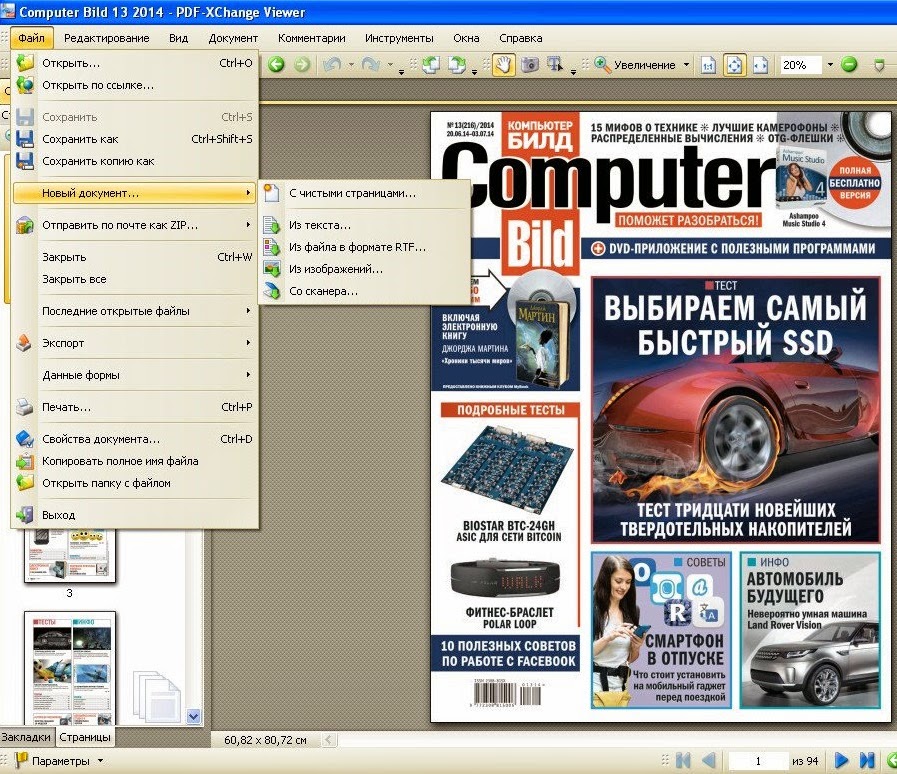 Нажмите « Создать»> «Загрузка файла» и перейдите в папку, в которой ваш файл сохранен на вашем компьютере.
Нажмите « Создать»> «Загрузка файла» и перейдите в папку, в которой ваш файл сохранен на вашем компьютере.
Ваш комментарий будет первым